PHILIPS 58PFL9955H User Manual [pl]

!!!"#$%&%#'"()*+!,&()*,
-,.%'/,012)301#0)43(/15641.,/1'3##)0/15/
78 ,QVWUXNFMDREVãXJL
9:7;8<<99
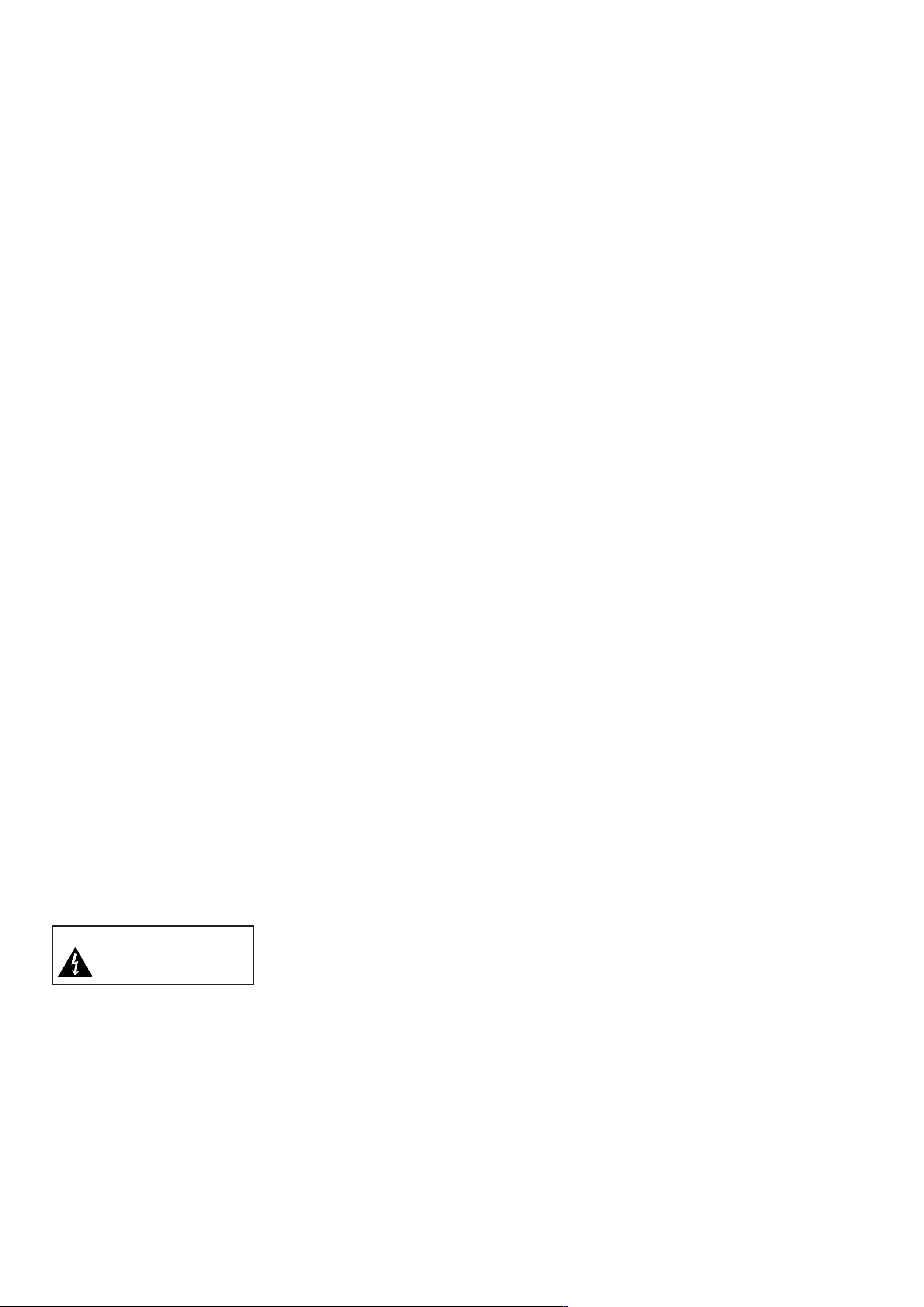
!"#"$%$&'()(*+),*-$./)+)01$2+-345'()31$6787
:V]HONLHSUDZD]DVWU]HůRQH'DQHWHFKQLF]QHPRJĀXOHF]PLDQLHEH]
SRZLDGRPLHQLD=QDNLWRZDURZHVĀZãDVQRőFLĀILUP\.RQLQNOLMNH3KLOLSV
(OHFWURQLFV19OXEZãDVQRőFLĀRGSRZLHGQLFKILUP
)LUPD3KLOLSV]DVWU]HJDVRELHSUDZRGRPRG\ILNRZDQLDSURGXNWyZEH]
NRQLHF]QRőFLGRVWRVRZ\ZDQLDGR]PLDQZF]HőQLHMV]\FKSDUWLLGRVWDZ
0DWHULDã\]DZDUWHZQLQLHMV]HMLQVWUXNFMLVĀRSUDFRZDQHSRGNĀWHP]HVWDZX
Xů\ZDQHJR]JRGQLH]SU]H]QDF]HQLHP-HőOLSURGXNWOXEMHJRSRV]F]HJyOQH
PRGXã\VĀXů\ZDQHGRFHOyZLQQ\FKQLůRNUHőODWRQLQLHMV]DLQVWUXNFMD
QDOHů\X]\VNDĂSRWZLHUG]HQLHSUDZLGãRZHJRLRGSRZLHGQLHJR]DVWRVRZDQLD
)LUPD3KLOLSVJZDUDQWXMHůH]DZDUWRőĂPDWHULDãyZQLHQDU XV]DůDGQ\FK
SDWHQWyZ]DUHMHVWURZDQ\FKZ6WDQDFK=MHGQRF]RQ\FK)LUPDQLHXG]LHOD
ůDGQ\FKGRGDWNRZ\FKJZDUDQFMLDQLZVSRVyEZ\UDŭQ\DQLGRUR]XPLDQ\
!"#$#%&'#
3URGXNWQLH]DZLHUDůDGQ\FKNRPSRQHQWyZNWyUHZ\PDJDã\E\Z\PLDQ\OXE
QDSUDZ\SU]H]Xů\WNRZQLND1LHQDOHů\RWZLHUDĂDQL]GHMPRZDĂSRNU\Z
ZNãDGDĂSU]HGPLRWyZGRRWZRUyZZHQW\ODF\MQ\FKRUD]ZNãDGDĂ
QLHRGSRZLHGQLFKSU]HGPLRWyZGRGDQ\FK]ãĀF]1DSUDZPRJĀGRNRQ\ZDĂ
Z\ãĀF]QLHFHQWUDVHUZLVRZHILUP\3KLOLSVRUD]RILFMDOQHZDUV]WDW\QDSUDZF]H
1LH]DVWRVRZDQLHVLĔGRSRZ\ůV]\FKZDUXQNyZSRZRGXMHXWUDWĔZV]HONLFK
JZDUDQFML]DUyZQRW\FKZ\UDŭQLHRNUHőORQ\FKMDNLGRUR]XPLDQ\FK
:V]HONLHZ\UDŭQLH]DEURQLRQHZLQVWUXNFMLF]\QQRőFLZV]HONLHQLH]DOHFDQH
OXEQLH]DWZLHUG]RQHUHJXODFMHEĀGŭSURFHGXU\PRQWDůXSRZRGXMĀXWUDWĔ
JZDUDQFML
()#$#*+,$-.+-*#/01*.,21
1LQLHMV]\SURGXNWMHVWZ\NRQDQ\ZWHFKQRORJLL/&']Z\NRU]\VWDQLHPGXůHM
OLF]E\NRORURZ\FKSLNVHOL0LPRůHMHJRZVSyãF]\QQLNHIHNW\ZQ\FKSLNVHOL
Z\QRVLFRQDMPQLHMQDHNUDQLHPRJĀE\ĂVWDOHZ\őZLHWODQHF]DUQH
NURSNLOXEMDVQHSODPNLőZLDWãDF]HUZRQH]LHORQHOXEQLHELHVNLH-HVWWR
VWUXNWXUDOQDFHFKDZ\őZLHWODF]DZUDPDFKSRZV]HFKQLHRERZLĀ]XMĀF\FK
VWDQGDUGyZSU]HP\VãRZ\FKLQLHMHVWX]QDZDQD]DXVWHUNĔ
3SURJUDPRZDQLHRRWZDUW\PNRG]LHŭUyGãRZ\P
7HQWHOHZL]RU]DZLHUDRSURJUDPRZDQLHRRWZDUW\PNRG]LHŭUyGãRZ\P
)LUPD3KLOLSVQLQLHMV]\PRIHUXMHGRVWDUF]HQLHOXEXGRVWĔSQLHQLHQDůĀGDQLH
SHãQHMRGF]\W\ZDOQHMPDV]\QRZRNRSLLRGSRZLHGQLHJRNRGXŭUyGãRZHJR
QDQRőQLNX]Z\F]DMRZRSU]\MĔW\PGRZ\PLDQ\RSURJUDPRZDQLD]DRSãDWĀ
QLHZ\ůV]ĀQLůU]HF]\ZLVW\NRV]WG\VWU\EXFMLNRGXŭUyGãRZHJR7DRIHUWDMHVW
ZDůQDSU]H]ODWDRGPRPHQWX]DNXSXQLQLHMV]HJRSURGXNWX$E\RWU]\PDĂ
NRGŭUyGãRZ\QDOHů\Z\VãDĂSURőEĔQDDGUHV
2SHQ6RXUFH7HDP3KLOLSV(OHFWURQLFV
+LJK7HFK&DPSXV%OG+7&
$((LQGKRYHQ
9/-$6-4/-5+:(;1
(PDLORSHQVRXUFH#SKLOLSVFRP
4JRGQRőĂ]HVWDQGDUGDPL(0)
.RQLQNOLMNH3KLOLSV(OHFWURQLFV19SURGXNXMHLVSU]HGDMHZLHOHSURGXNWyZ
SU]H]QDF]RQ\FKGODNOLHQWyZGHWDOLF]Q\FKNWyUH³MDNZV]\VWNLHXU]ĀG]HQLD
HOHNWURQLF]QH³PRJĀHPLWRZDĂRUD]RGELHUDĂV\JQDã\HOHNWURPDJQHW\F
]QH-HGQĀ]QDMZDůQLHMV]\FK]DVDGILUP\3KLOLSVMHVWSRGHMPRZDQLHZV]HONLFK
NRQLHF]Q\FKG]LDãDļ]DSHZQLDMĀF\FKEH]SLHF]QHLQLHV]NRGOLZHGOD]GURZLD
NRU]\VWDQLH]MHMSURGXNWyZ2EHMPXMHWRVSHãQLHQLHZV]\VWNLFKPDMĀF\FK
]DVWRVRZDQLHSU]HSLVyZSUDZQ\FKRUD]Z\PRJyZVWDQGDUGyZGRW\F]ĀF\FK
HPLVMLSRODPDJQHW\F]QHJR(0)MXůQDHWDSLHSURGXNFML-HVWHőP\F]\QQLH
]DDQJDůRZDQLZRSUDFRZ\ZDQLHZ\WZDU]DQLHLVSU]HGDZDQLHSURGXNWyZ
NWyUHQLHPDMĀQLHNRU]\VWQHJRZSã\ZXQD]GURZLH)LUPD3KLOLSV]DőZLDGF]D
ůH]JRGQLH]SRVLDGDQĀREHFQLHZLHG]ĀQDXNRZĀZ\WZDU]DQHSU]H]QDV
SURGXNW\VĀEH]SLHF]QHMHůHOLVĀXů\ZDQH]JRGQLH]LFKSU]H]QDF]HQLHP
3RQDGWRDNW\ZQLHXF]HVWQLF]\P\ZGRVNRQDOHQLXPLĔG]\QDURGRZ\FK
VWDQGDUGyZ(0)LSU]HSLVyZEH]SLHF]HļVWZDFRXPRůOLZLDQDP
SU]HZLG\ZDQLHNLHUXQNyZUR]ZRMXVWDQGDU\]DFMLLV]\ENLHGRVWRVRZ\ZDQLH
QDV]\FKSURGXNWyZGRQRZ\FKSU]HSLVyZ
3U]HSLV\(6'
7RXU]ĀG]HQLHVSHãQLDNU\WHULDZ\GDMQRőFL$GOD(6'-HőOLXU]ĀG]HQLH
QLHSRZUyFLGRWU\EX'/1$ZVNXWHNZ\ãDGRZDQLDHOHNWURVWDW\F]
QHJRNRQLHF]QDEĔG]LHLQWHUZHQFMDXů\WNRZQLND
5$#"#/#6+7$.*1,
9(6$)'0,LORJR9(6$0RXQWLQJ&RPSOLDQWVĀ]QDNDPLWRZDURZ\PL
RUJDQL]DFML9LGHR(OHFWURQLFV6WDQGDUGV$VVRFLDWLRQ
:\SURGXNRZDQRQDOLFHQFMLILUP\'ROE\/DERUDWRULHVÅ'ROE\µÅ3UR/RJLFµ
RUD]V\PEROSRGZyMQHMOLWHU\'VĀ]QDNDPLWRZDURZ\PLILUP\'ROE\
/DERUDWRULHV
:LQGRZV0HGLDMHVW]DVWU]HůRQ\P]QDNLHPWRZDURZ\POXE]QDNLHP
KDQGORZ\PILUP\0LFURVRIW&RUSRUDWLRQZ6WDQDFK=MHGQRF]RQ\FKLOXE
LQQ\FKNUDMDFK
'/1$ORJR'/1$RUD]'1/$&HUWLILHGWR]QDNLWRZDURZHXVãXJRZH
OXEFHUW\ILNDF\MQHILUP\'LJLWDO/LYLQJ1HWZRUN$OOLDQFH
:V]\VWNLHLQQH]DVWU]HůRQHLQLH]DVWU]HůRQH]QDNLWRZDURZHVĀZãDVQRőFLĀ
RGSRZLHGQLFKILUP
!"#$#%
:RGELRUQLNXZ\VRNLHQDSLĔFLH
3U]HG]GMĔFLHPREXGRZ\Z\MDĂZW\F]NĔ]
JQLD]GDVLHFLRZHJR
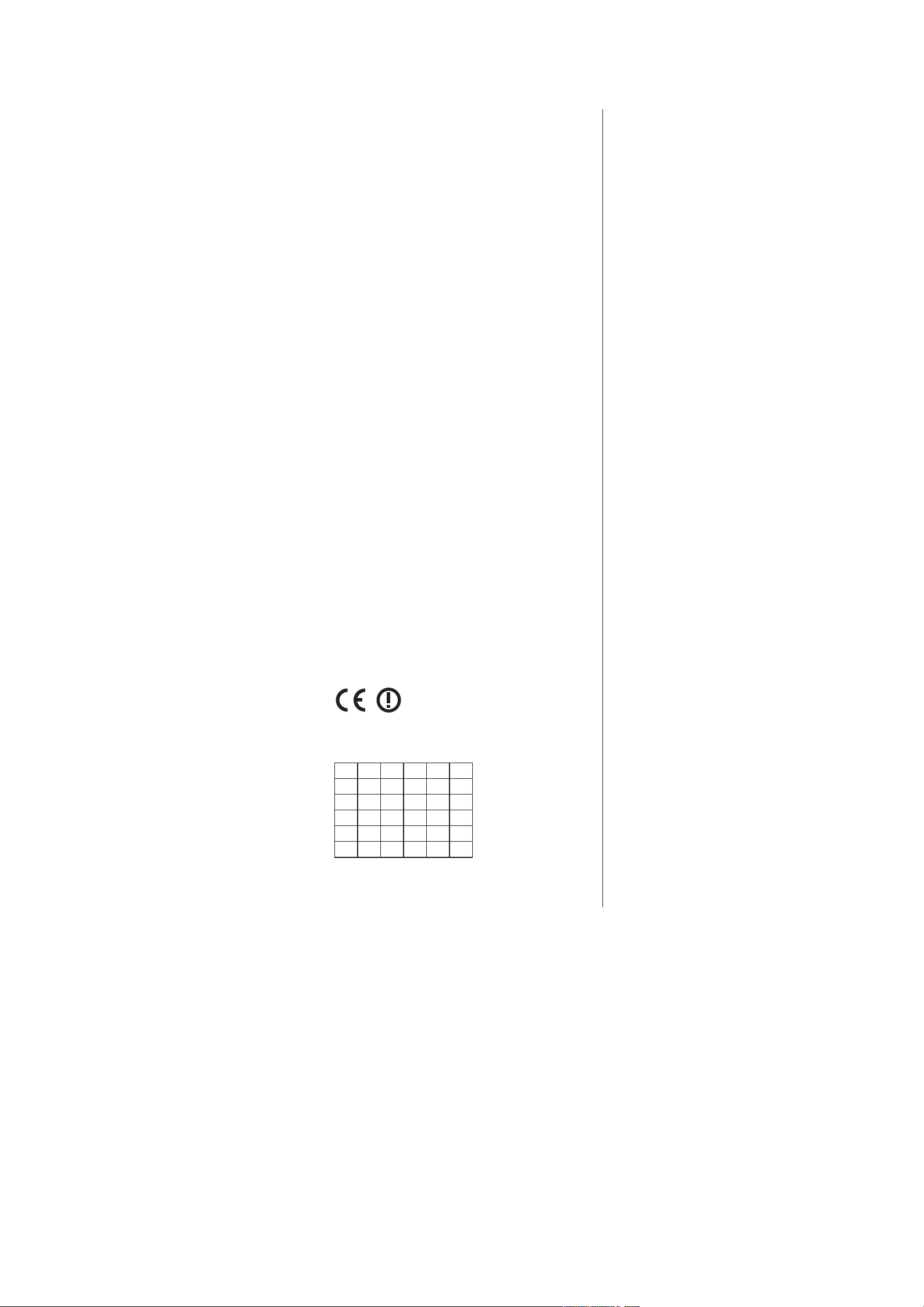
!"#$%&'
!"#"$%&'()*+*,-'.//0123*1"'4,,+*523*0/-'6787'9"5+2#"-'3)23'3)*-'
3"+"1*-*0/'*-'*/'50:,+*2/5"';*3)'3)"'"--"/3*2+'#"<=*#":"/3-'2/9'
03)"#'#"+"12/3',#01*-*0/-'0>'?*#"53*1"'@AAABCBDE7
()*+&,'
!*"#:*3'"#F+G#3'()*+*,-'.//0123*1"'4,,+*523*0/-'6787'92--'-*5)'
92-'H"#/-")I"#G3'*/'J$"#"*/-3*::=/I':*3'9"/'I#=/9+"I"/9"/'
4/>0#9"#=/I"/'=/9'9"/'K$#*I"/'"*/-5)+GI*I"/'L"-3*::=/I"/'
9"#'M*5)3+*/*"'@AAABCBDN'$">*/9"37
-./"0/%&
(2#'+2',#O-"/3"'()*+*,-'.//0123*1"'4,,+*523*0/-'6787'9O5+2#"'<="'
5"3'2,,2#"*+'9"'3O+O1*-*0/'"-3'50/>0#:"'2=P'"P*I"/5"-'
"--"/3*"++"-'"3'2=P'2=3#"-'9*-,0-*3*0/-',"#3*/"/3"-'9"'+2'
9*#"53*1"'@AAABCBED7
1)2).$/"2&
!*"#$*Q'1"#F+22#3'()*+*,-'.//0123*1"'4,,+*523*0/-'6787'923'9"R"'
3"+"1*-*"'*/'01"#""/-3"::*/I'*-':"3'9"'"--"/3*S+"'"*-"/'"/'9"'
2/9"#"'#"+"12/3"'$",2+*/I"/'12/'#*5)3+*Q/'@AAABCBDN7
!&3/45$
(0#':"9*0'9"' +2',#"-"/3"'()*+*,-'./ /0123*1"'4,,+* 523*0/-'6787'
9"5+2#2'<="'"+'3"+"1*-0#'5=:,+"'50/'+0-'#"<=*-*30-'"-"/5*2+"-'%'
5=2+"-<=*"#2'03#2-'9*-,0-*5*0/"-'2,+*52$+"-'0'"P*I*$+"-'9"'+2'
?*#"53*12'@AAABCBED7
6+/$%/"5
E0/'+2',#"-"/3"'()*+*,-'.//0123*1"'4,,+*523*0/-'6787'9*5)*2#2'
5)"'<="-30'3"+"1*-0#"'T'50/>0#:"'2*'#"<=*-*3*'"--"/R*2+*'"9'2++"'
2+3#"'9*-,0-*R*0/*',"#3*/"/3*'-32$*+*3"'92++2'9*#"33*12'@AAABCBED7
75. +*#* 8&
()*+*,-'.//0123*1"'4,,+*523*0/-'6787'9"5+2#2'<="'"-3"'3"+"1*-0#'
"-3U'50/>0#:"'50:'0-'#"<=*-*30-'"--"/5*2*-'"'0=3#2-'
9*-,0-*VW"-'92'?*#"53*12'@AAABCBED7
(ƪƪƦƬƨƩƛ
ƍƆƔƈƎƑƂƒƐƕƓƂƈ()*+*,-'.//0123*1"'4,,+*523*0/-'6787
ƅƈƌƙƎƆƊƐƔƊ+ƔƈƌƆžƒƂƓƈƓƕƍƍƐƒƖƙƎƆƔƂƊƑƒƐƓ
ƔƊƓƐƕƓƊƙƅƆƊƓƂƑƂƊƔƈƓƆƊƓƋƂƊƔƊƓƌƐƊƑƆƓƓƗƆƔƊƋƆƓ
ƅƊƂƔƂƏƆƊƓƔƈƓƐƅƈƄƊƂƓƆƋ
9:)"&;/
!G#:"9'*/3%I2#'()*+*,-'.//0123*1"'4,,+*523*0/-'6787'233'9"//2'
X8'-3Y#'*'Z1"#"/--3G::"+-"':"9'9"'1G-"/3+*I2'"I"/-F2,-F#21'
05)'Z1#*I2'#"+"12/32'$"-3G::"+-"#'-0:'>#2:IY#'21'9*#"F3*1'
@AAABCBDN7
15.&;
()*+*,-'.//0123*1"'4,,+*523*0/-'6787'"#F+[#"#')"#1"9'23'=3-3%#"3'
X8'"#'*'-2:-12#':"9'9"'I#=//+"II"/9"'F#21'0I'\1#*I"'
#"+"12 / 3"'F#21'*'9*#"F3*1' @AAABCBDH7
(/"&;
]/9"#3"I/"9"'()*+*,-'.//0123*1"'4,,+*523*0/-'6787'"#F+[#"#'
)"#1"9&'23'9"33"'X8''01"#)0+9"#'9"'1[-"/3+*I"'F#21'0I'\1#*I"'
#"+"12 / 3"'F#21'*'9*#"F3*1' @AAABCBDH7
9*5<%
()*+*,-'.//0123*1"'4,,+*523*0/-'6787'12F==3322'3G3"/'"33G'3G:2G'
3"+"1*-*0'0/'9*#"F3**1*/'@AAABCBD^'0+""++*-3"/'1223*:=-3"/'Q2'-*3G'
F0-F"1*"/'9*# "F3**1*/':=*9"/'")30Q"/':=F2*/"/7
75$ &;%
)LUPD3KLOLSV,QQRYDWLYH$SSOLFDWLRQV19QLQLHMV]\PRőZLDGF]D
ůH¶7HOHZL]RU·MHVW]JRGQ\]]DVDGQLF]\PLZ\PRJDPLRUD]
SR]RVWDã\PLVWRVRZQ\PLSRVWDQRZLHQLDPL'\UHNW\Z\
@AAABCBDE7
6+/$%/"5=
_*-3":2'X8';*#"+"-./>0#:23*0/*'-=++"'/0#:23*1"'2,,+*52$*+*
("#'*+':"#5230 '*32+*2/0
XVRSULYDWR'HFUHWROHJLVODWLYR&RGLFHGHOOH
FRPXQLFD]LRQHHOHWWURQLFKH,QSDUWLFXODUHO·DUWLFROR
-,"5*>*52'*'52-*'*/'5=*'0550##"'#*5)*"9"#"'=/'2=30#*RR2R*0/"'
JHQHUDOHPHQWUHO·$UWLQGLFDLFDVLLQFXLO·XWLOL]]RqOLEHUR
UHJRODPHQWD]LRQHGHOODIRUQLWXUDGHOO·DFFHVVR5/$1GHO
,=$$+*50'2++"'#"3*'"'2*'-"#1*R*',=$$+*5*'9*'50:=/*52R*0/"'
"+"33#0/*52'`"-7'-*-3":2'X8';*#"+"--a7'?"5#"30':*/*-3"#*2+"'
HUHODWLYHPRGLILFKHH$UWDXWRUL]]D]LRQH
I"/"#2+"',"#'#"3*'"'-"#1*R*'9*'50:=/*52R*0/"'"+"33#0/*5*a'9"+'
E09*5"'9"++"'50:=/*52R*0/"'"+"33#0/*5)"
XVRSULYDWR'HFUHWRPLQLVWULDOH
>/#?/.
4+=+b#033&'()* +*,-'.//0123*1"'4,,+*523*0/-'6787'/%*+23F0R0:&')0I%'
DWHOHYt]LyPHJIHOHODYRQDWNR]yDODSYHWʼnN|YHWHOPpQ\HNQHNpV
D](&LUiQ\HOYHJ\pEHOʼntUiVDLQDN
ĆHVN\
3KLOLSV,QQRYDWLYH$SSOLFDWLRQV19WtPWRSURKODåXMHçHWHQWR
WHOHYL]RUMHYHVKRGĖVH]iNODGQtPLSRçDGDYN\DGDOåtPL
SŏtVOXåQîPLXVWDQRYHQtPLVPĖUQLFH(6
9$5:)"&;?
3KLOLSV,QQRYDWLYH$SSOLFDWLRQV19WîPWRY\KODVXMHçHWHQWR
WHOHYt]RUVSĴŀD]iNODGQpSRçLDGDYN\DYåHWN\SUtVOXåQp
=-32/01"/*2'_:"#/*5"'@AAABCBD_7
9$5:)"&;5
()*+*,-'.//0123*1"'4,,+*523*0/-'6787'*RQ21+Q2&'92'Q"'32'3"+"1*R0#'1'
VNODGX]ELVWYHQLPL]DKWHYDPLLQRVWDOLPLUHOHYDQWQLPLGRORĈLOL
9*#"F3*1"'@AAABCBD_7
!)&+%
cG"-0+"12I2'F*//*32$'()*+*,-'.//0123*1"'4,,+*523*0/-'6787'
-"29:"'X"+"#'12-321=-3'9*#"F3**1*'@AAABCBDJ',W)*/W="3"+"'Q2'
/*:"323=9'9*#" F3**1*-3'3=+"/"123"+"'3"*-3"+"'2-Q2F0)2-3"+"'
-G3"3"+"7
@/+:%&;%
$UåR3KLOLSV,QQRYDWLYH$SSOLFDWLRQV19GHNODUĎND
¶7HOHYL]RUV·DWELOVW'LUHNWĦYDV(.EşWLVNDMüPSUDVĦEüP
XQFLWLHPDUWRVDLVWĦWDMLHPQRWHLNXPLHP
/LHWXYLŦ
d*=0'()*+*,-'.//0123*1"'4,,+*523*0/-'6787'9"F+2#=0Q2&'F29'e*-'
¶7HOHYL]RULXV·DWLWLQNDHVPLQLXVUHLNDODYLPXVLUNLWDV(%
?*#"F3%10-'/=0-3232-7
>/$+%
!2;/)"FF&'()*+*,-'.//0123*1"'4,,+*523*0/-'6787&'Q*99*FQ2#2'+*'92/'
¶7HOHYLVLRQ·MLNNRQIRUPDPDOĢWLĜLMLHWHVVHQ]MDOLXPD
SURYYHGLPHQWLRĢUDMQUHOHYDQWLOLKHPPILG'LUUHWWLYD
@AAABCBDE7
A&$)"&;/
+pUPHìOîVLU3KLOLSV,QQRYDWLYH$SSOLFDWLRQV19\ILUðYtDì
¶7HOHYLVLRQ·HUtVDPUPLYLìJUXQQNU|IXURJDìUDUNU|IXUVHP
I"#f2#'"#='b'3*+-F*,=/'@AAABCBDE7
$FRS\RIWKH'HFODUDWLRQRI&RQIRUPLW\LVDYDLODEOHDW
KWWSZZZSKLOLSVFRPVXSSRUW
D=#0,"
DE'?"5+2#23*0/'0>'E0/>0#:*3%
X)*-'"<=*,:"/3':2%'$"'0,"#23"9'*/'3)"'>0++0;*/I'D=#0,"2/
FRXQWULHV¬«
7KLVHTXLSPHQWFDQEHRSHUDWHGLQRWKHUQRQ(XURSHDQ
50=/3#*"-7
4X LD LN E! E^ Eg
?D ?c DD D_ H. HM
NL NM !] .D ._ .X
/, /7 /8 /9 hX 1/
6i 3/ (X Mi _D _c
6/ XM
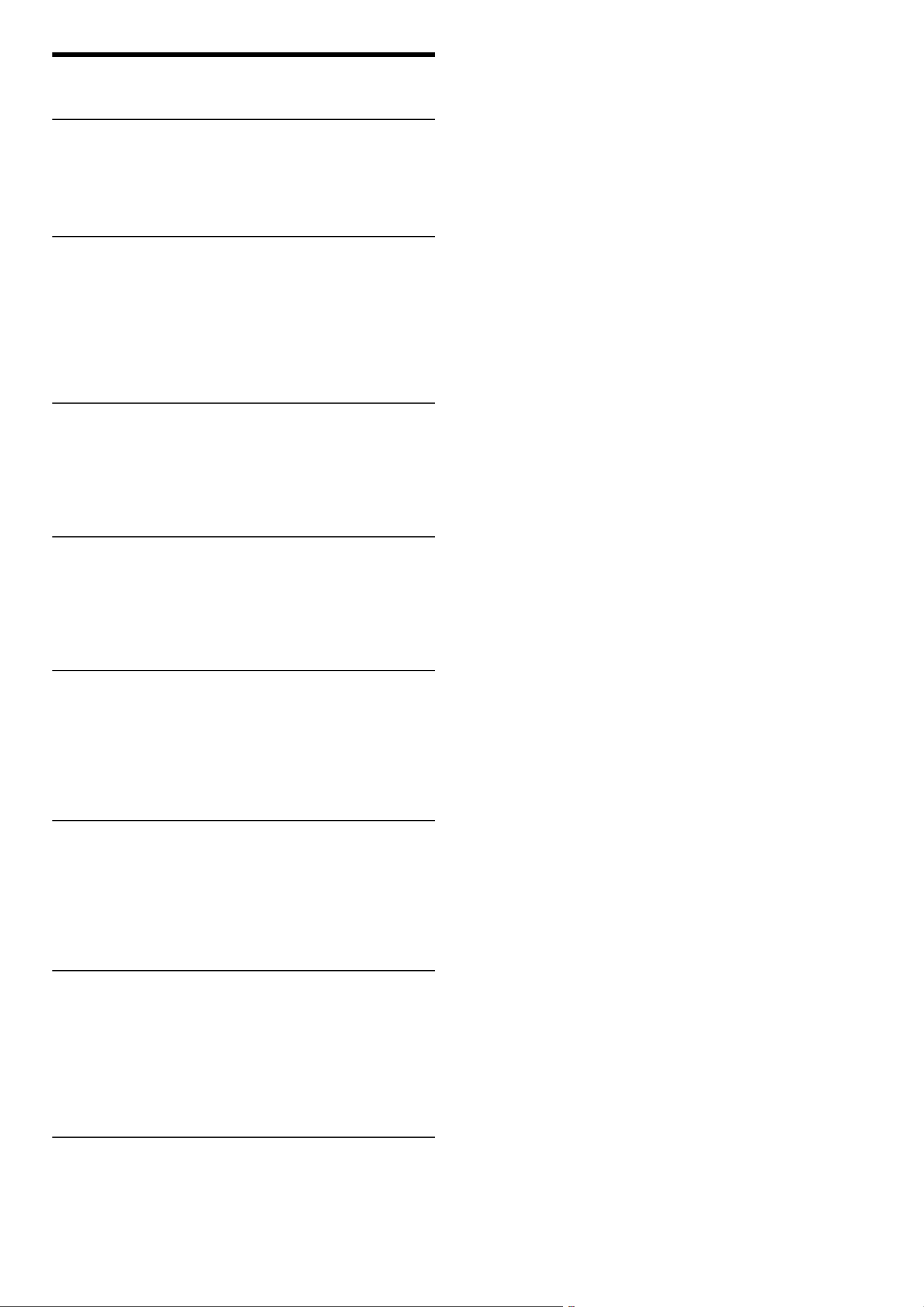
1
1.1
1.2
1.3
1.4
1.5
2
2.1
2.2
2.3
2.4
2.5
2.6
2.7
2.8
3
3.1
3.2
3.3
3.4
3.5
3.6
4
4.1
4.2
4.3
4.4
4.5
4.6
5
5.1
5.2
5.3
5.4
5.5
5.6
5.7
6
6.1
6.2
6.3
6.4
6.5
6.6
6.7
7
7.1
7.2
7.3
7.4
7.5
7.6
7.7
7.8
Spis tre!ci
Pierwsze kroki 5
Przegl!d telewizora 5
Instalacja 12
Przyciski na telewizorze 18
Rejestracja telewizora 20
Pomoc i wsparcie techniczne 21
Korzystanie z telewizora 22
Pilot zdalnego sterowania 22
Menu 25
Ogl!danie telewizji 29
Ogl!danie obrazu 3D 34
Ogl!danie telewizji satelitarnej 35
Ogl!danie z pod"!czonego urz!dzenia 37
Ambilight 38
Net TV 40
Wi"cej informacji… 44
Tekst 44
Telewizja interaktywna 46
Multimedialny 47
Wy"!czniki i blokady 49
Napisy i j#zyki 50
Powszechny dost#p 51
Konfiguracja 52
Obraz, D$wi#k, Ambilight 52
Kana"y 54
Kana"y satelitarne 56
Sie% 58
Urz!dzenia 60
Oprogramowanie 62
Z#$cza 63
Pierwsze po"!czenia 63
Informacje o przewodach 64
Pod"!czanie urz!dze& 66
Wi#cej urz!dze& 74
Sie% 78
Karta SD 79
Wspólny interfejs CAM 80
Rozwi$zywanie problemów 81
Informacje kontaktowe 81
Telewizor i pilot zdalnego sterowania 82
Kana"y telewizyjne 83
Obraz i d$wi#k 84
Urz!dzenia 86
Multimedialny 87
Sie% 88
Dane techniczne 89
Oprogramowanie 89
Ochrona 'rodowiska 90
Pobór mocy i odbiór 91
Obraz i d$wi#k 92
Rozdzielczo'ci wy'wietlania 93
Multimedialny 94
Mo(liwo'ci po"!cze& 95
Wymiary i waga 96
Indeks 97
Spis tre'ci 4
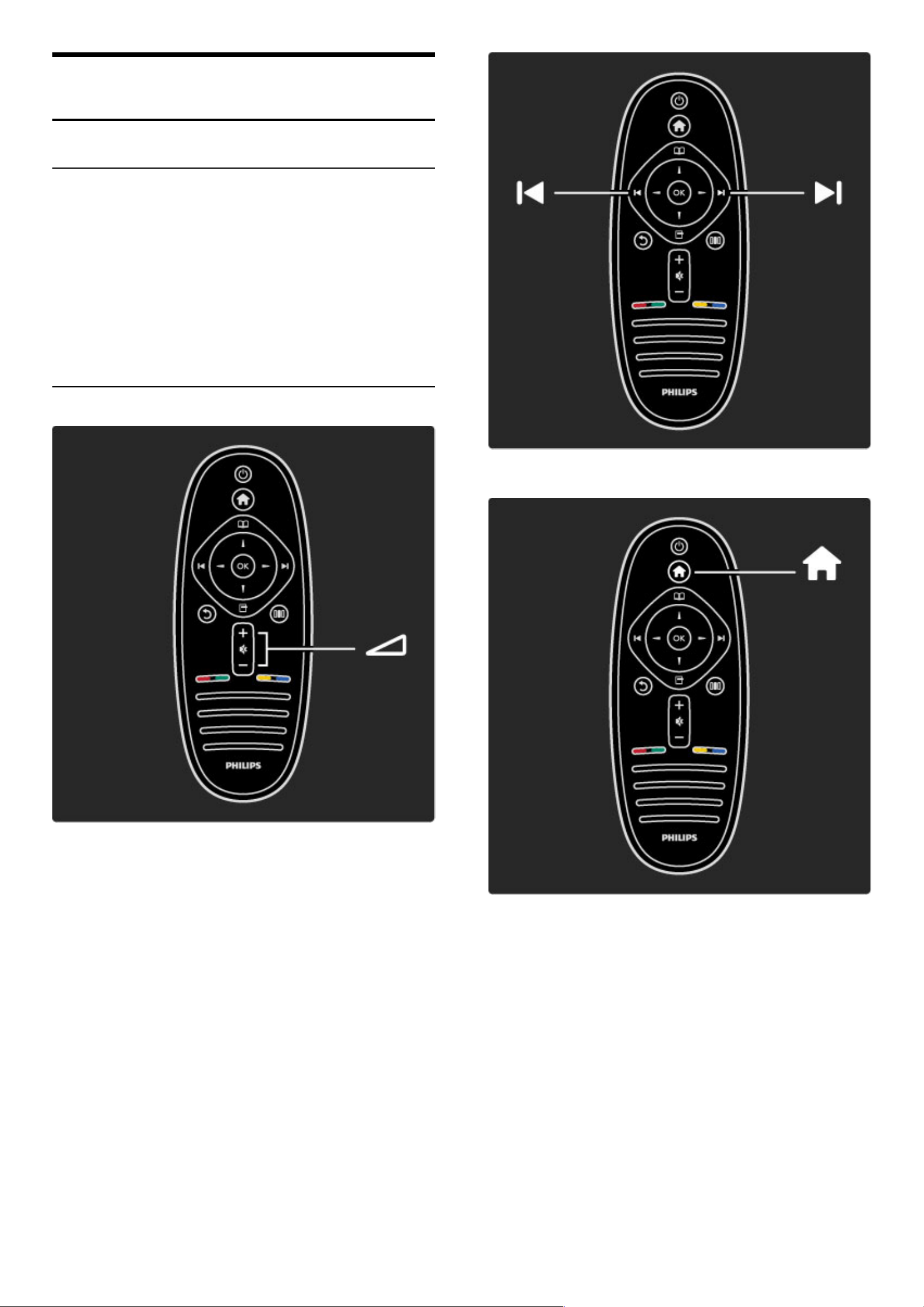
1
1.1
Pierwsze kroki
Przegl!d telewizora
Cinema 21:9
Ten telewizor Cinema 21:9 odpowiada idealnie oryginalnemu
formatowi filmu i jest wyposa!ony w wy"wietlacz w pe#ni zgodny ze
standardem High Definition (HD) o najwy!szej dost$pnej
rozdzielczo"ci %róde# HD — 2560 x 1080p.
Wy"wietlacz zapewnia doskona#y obraz bez przeplotu i migotania, a
tak!e optymaln& jasno"' i doskona#e kolory. Zaawansowana
technologia formatowania analizuje na bie!&co sygna# wej"ciowy i
rozci&ga bez przeplotu obraz w innym formacie ni! 21:9 na pe#en
ekran, nie powoduj&c zniekszta#ce(.
Pilot zdalnego sterowania
Regulacja g#o"no"ci.
Prze#&czanie kana#ów telewizyjnych.
Otwieranie lub zamykanie menu g"ównego h.
Menu g#ówne umo!liwia w#&czanie lub wy#&czanie takich funkcji
telewizora, jak odbiór programów telewizyjnych czy wy"wietlanie
filmu z pod#&czonego odtwarzacza DVD.
Pierwsze kroki / Przegl&d telewizora 5
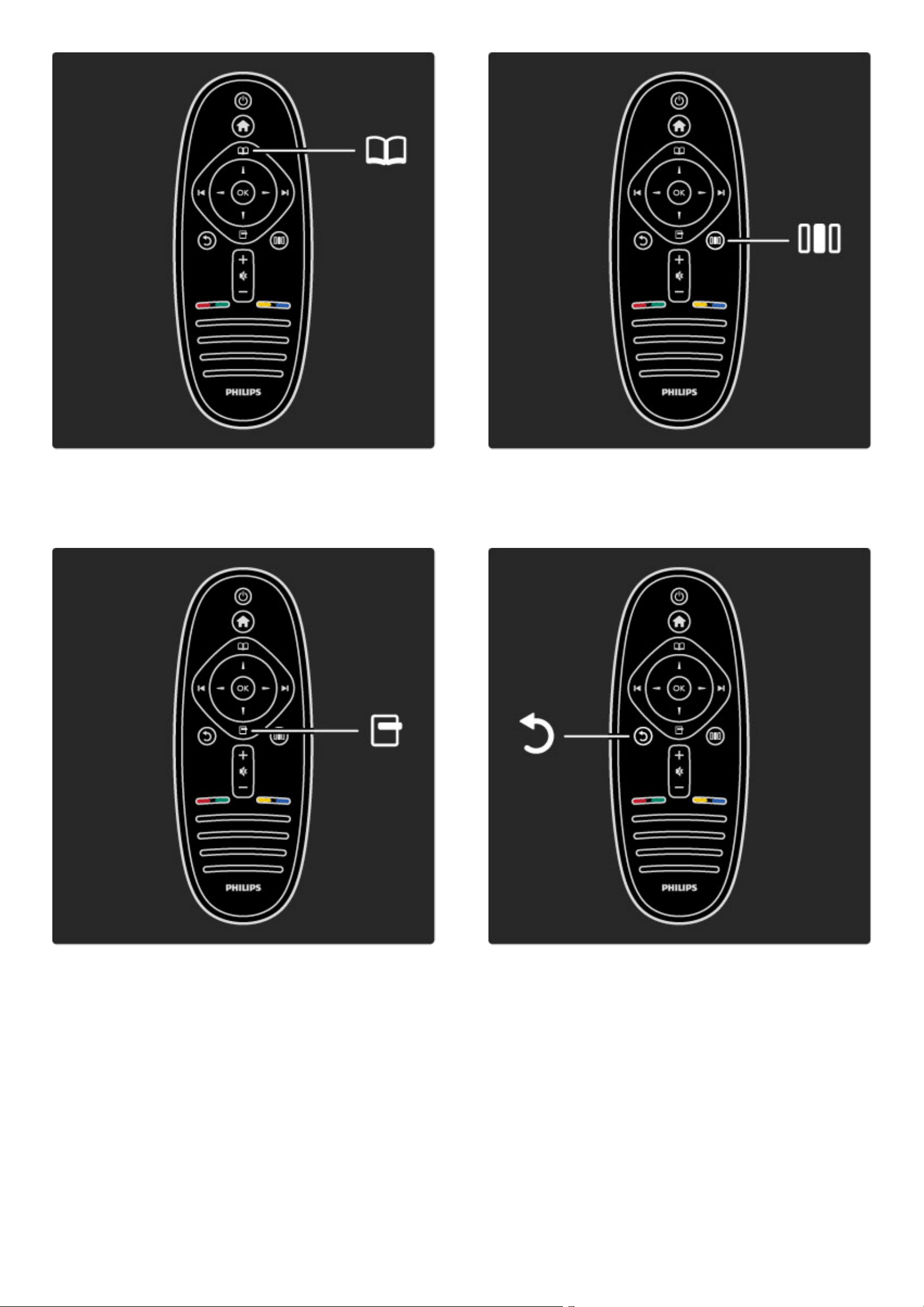
Otwieranie lub zamykanie menu przegl!dania e.
Menu przegl!dania umo"liwia dost#p do funkcji teletekstu, listy
kana$ów lub przewodnika telewizyjnego.
Otwieranie lub zamykanie menu opcji o.
Menu opcji umo"liwia wybór ustawie% dotycz!cych zawarto&ci
wy&wietlanej na ekranie.
Mo"na np. zaznaczy' ogl!dany kana$ jako ulubiony albo zatrzyma'
wy&wietlany pokaz slajdów.
Otwieranie lub zamykanie menu ustawie" s.
Menu ustawie% umo"liwia szybkie dostosowanie wybranych ustawie%
obrazu i d(wi#ku.
Wstecz b.
Przycisk Wstecz umo"liwia powrót do poprzedniego kana$u
telewizyjnego lub cofni#cie si# o jeden krok w menu.
6 Pierwsze kroki / Przegl!d telewizora
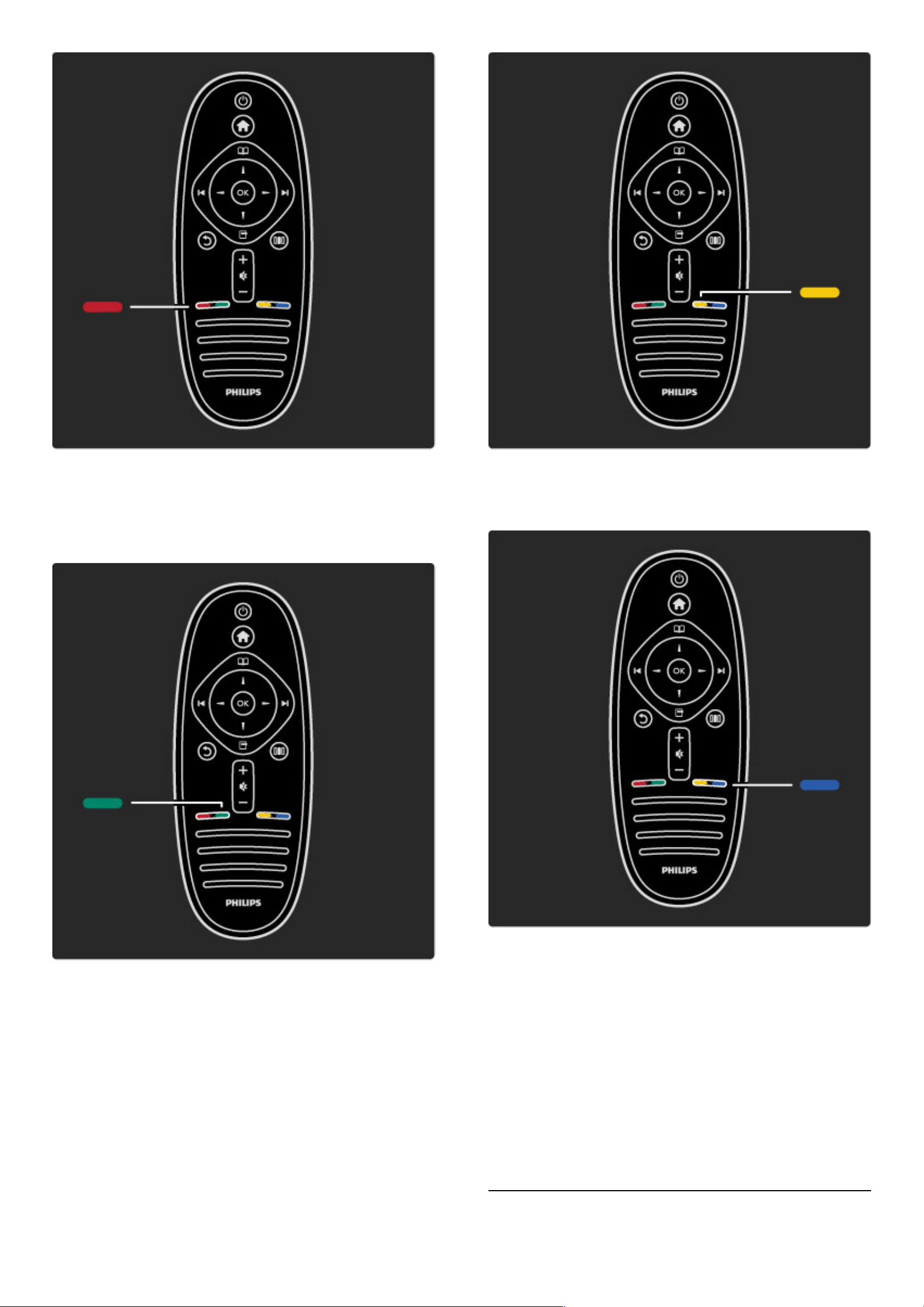
Czerwony
Czerwony przycisk umo!liwia wybór opcji oznaczonej tym kolorem,
dost"p do cyfrowych interaktywny us!ug telewizyjnych lub klipów
wideo prezentuj#cych mo!liwo$ci telewizora.
Zielony
Zielony przycisk umo!liwia wybór opcji oznaczonej tym kolorem lub
dost"p do ustawie" Eco.
#ó!ta
%ó&ty przycisk umo!liwia wybór opcji oznaczonej tym kolorem.
Niebieski
Niebieski przycisk umo!liwia wybór opcji oznaczonej tym kolorem
lub dost"p do wid$etów.
Wi"cej informacji na temat pilota zdalnego sterowania mo!na znale'(
w cz"$ci Pomoc > Korzystanie z telewizora > Pilot zdalnego
sterowania > Opis.
Lub na stronie ¬ Wyszukiwanie, aby znale'( informacje na
wybrany temat.
Naci$nij przycisk u, aby wybra( nast"pn# pozycj" w ramach
przegl#du telewizora.
Menu telewizora
Pierwsze kroki / Przegl#d telewizora 7
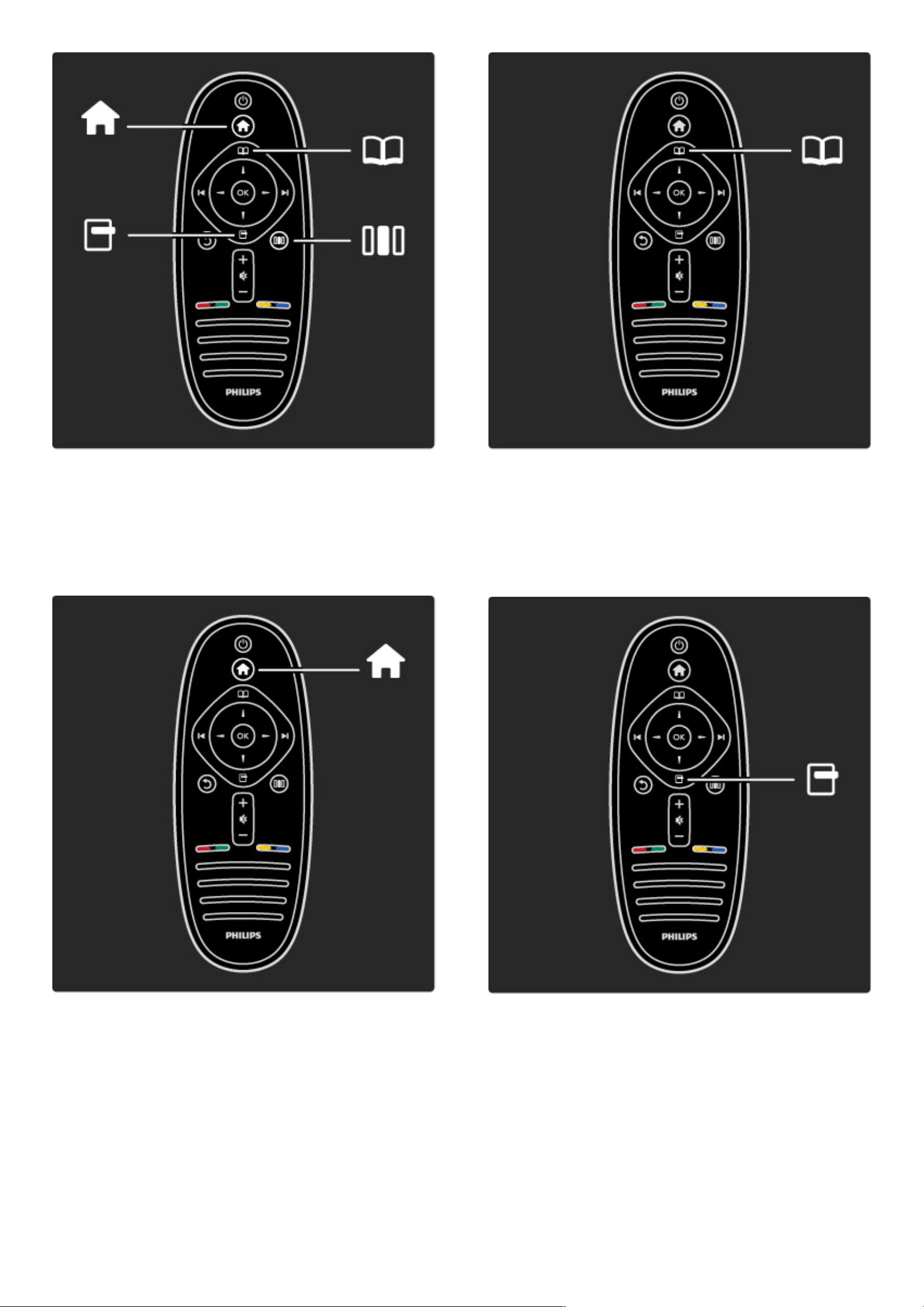
Obs!uga telewizora odbywa si" za pomoc# 4 menu.
Zapoznaj si" z ich specjalnymi funkcjami.
• menu g!ówne
• menu przegl"dania
• menu opcji
• menu ustawie#
Otwieranie lub zamykanie menu g!ównego h.
Menu g!ówne stanowi punkt wyj$cia do obs!ugi telewizora.
Menu g!ówne umo%liwia w!#czanie lub wy!#czanie takich funkcji
telewizora, jak odbiór programów telewizyjnych (opcja Ogl"danie
telewizji) czy wy$wietlanie filmu z pod!#czonego odtwarzacza DVD.
Otwieranie lub zamykanie menu przegl"dania e.
Po uruchomieniu funkcji w menu g!ównym otwórz menu
przegl#dania, aby znale&' jej opcje.
Podczas ogl#dania telewizji mo%esz np. odszuka' kana! na li$cie
kana!ów lub otworzy' teletekst.
Otwieranie lub zamykanie menu opcji o
Otwórz menu opcji, aby wybra' ustawienia dotycz#ce zawarto$ci
wy$wietlanej na ekranie.
Mo%esz np. zaznaczy' ogl#dany kana! jako ulubiony albo otworzy'
menu odtwarzanej p!yty DVD.
8 Pierwsze kroki / Przegl#d telewizora
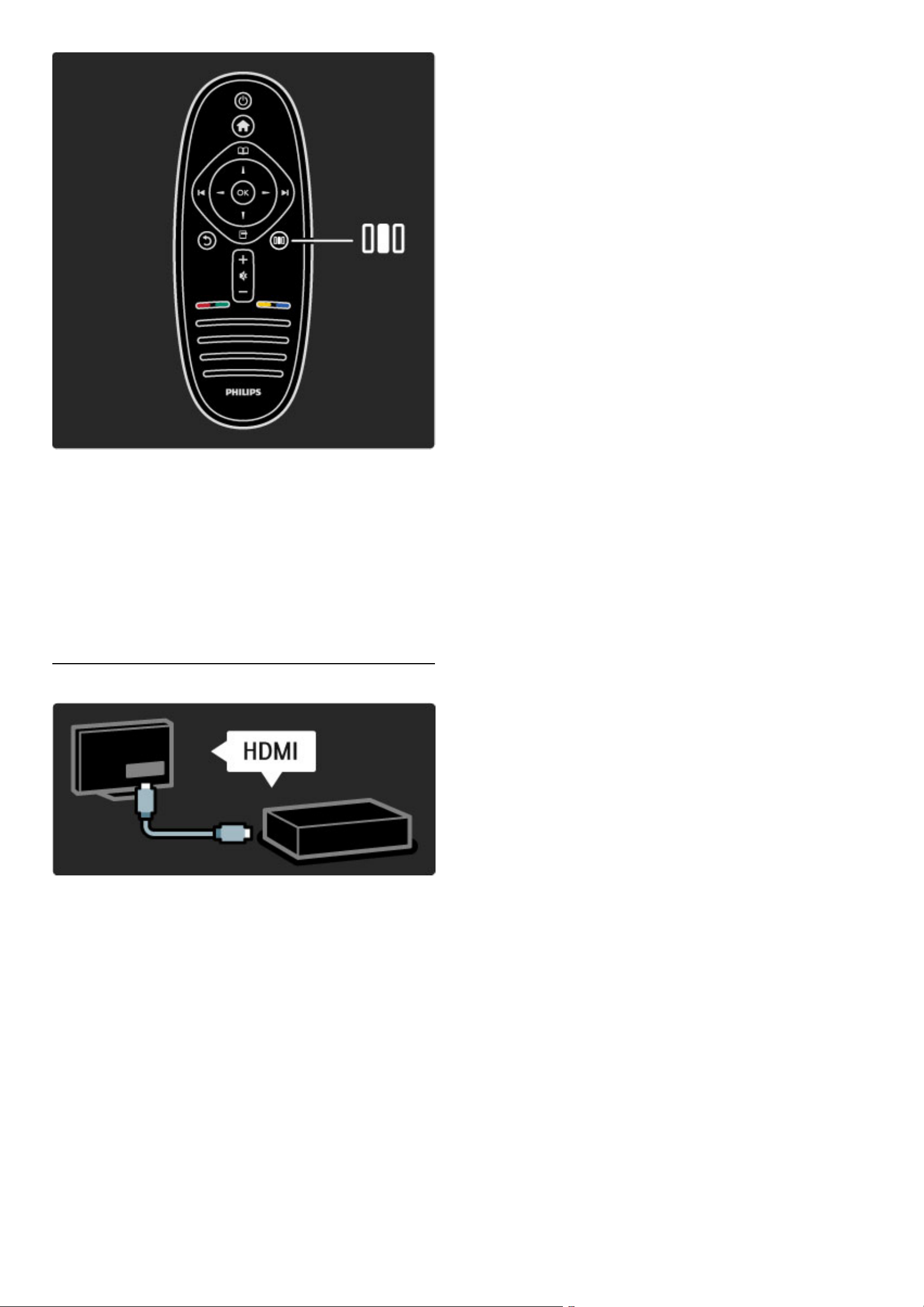
Otwieranie lub zamykanie menu ustawie! s
Otwórz menu ustawie!, aby szybko dostosowa" ustawienia obrazu i
d#wi$ku.
Mo%esz np. wybra" ustawienie Gra (w ramach opcji Nastawy
obrazu), które idealnie nadaje si$ do gier, lub zmieni" ustawienie
Surround dla g&o'ników telewizora.
Przejd# na stron$ ¬ Wyszukiwanie, aby znale#" informacje na
wybrany temat w Pomocy.
Pod"#czanie urz#dze!
Aby pod&(czy" odtwarzacz DVD, Blu-ray Disc lub konsol$ do gier,
u%yj po&(czenia HDMI.
Po&(czenie HDMI zapewnia najlepsz( jako'" obrazu i d#wi$ku, a je'li
pod&(czane urz(dzenie jest wyposa%one w funkcj$ EasyLink (HDMICEC), mo%e zosta" automatycznie dodane do menu g&ównego
telewizora.
Po dodaniu urz(dzenia do menu g&ównego mo%na je wybra", aby
ogl(da" z niego program. Je'li urz(dzenie nie jest wyposa%one w
funkcj$ EasyLink lub nie zostanie u%yte po&(czenie HDMI, konieczne
jest dodanie urz(dzenia do menu g&ównego z wykorzystaniem opcji
Dodaj urz#dzenie.
Wi$cej informacji na temat opcji Dodaj urz(dzenie mo%na znale#" w
cz$'ci Pomoc > Korzystanie z telewizora > Menu > Menu g"ówne.
Wi$cej informacji na temat funkcji EasyLink mo%na znale#" w cz$'ci
Pomoc > Konfiguracja > EasyLink HDMI-CEC.
Podobne rysunki, dost$pne w cz$'ci Pomoc > Po"#czenia, pomog(
Ci w pod&(czeniu najcz$'ciej u%ywanych urz(dze!.
Pierwsze kroki / Przegl(d telewizora 9
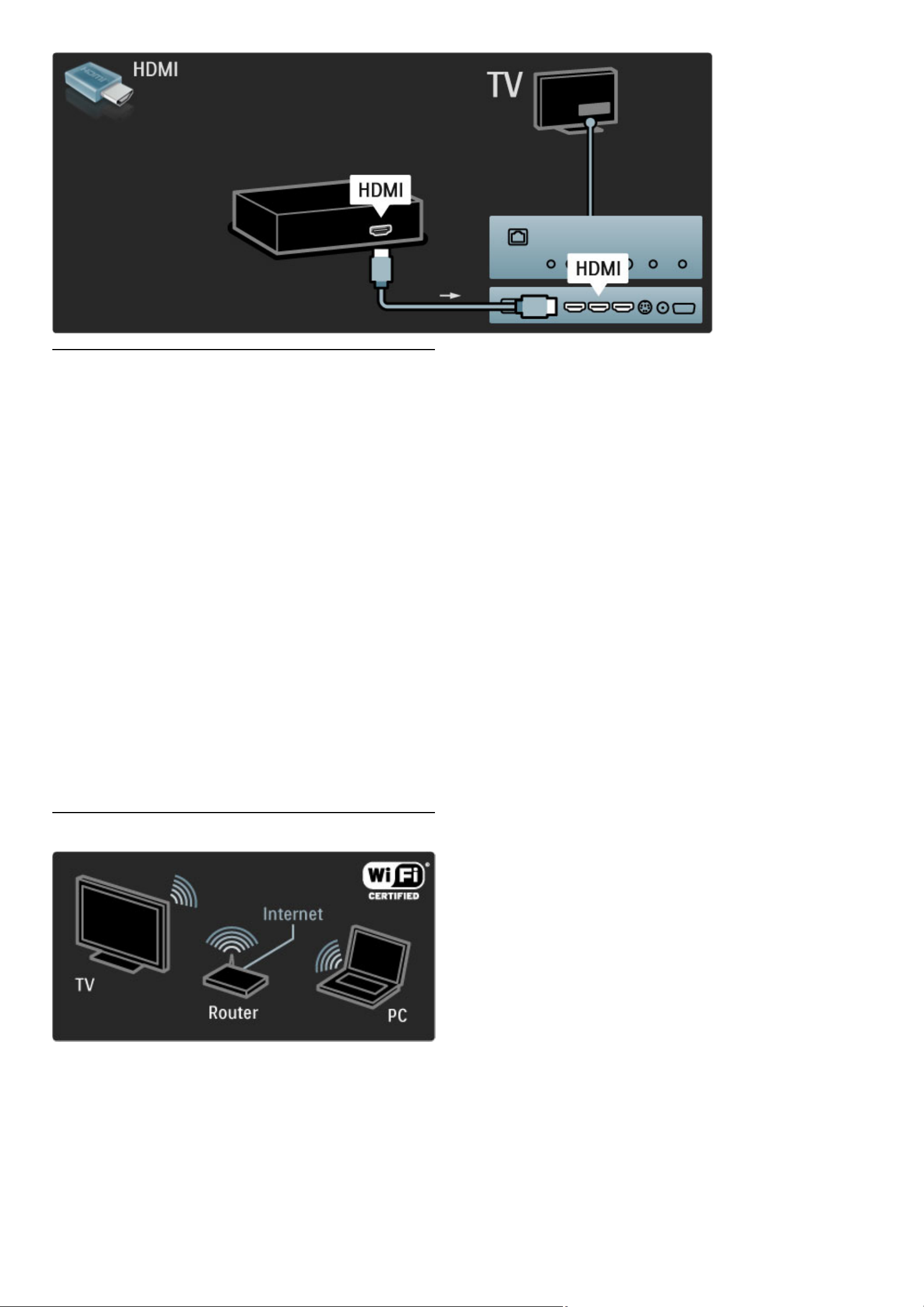
Telewizja High Definition
W tym telewizorze mo!na wy"wietla# programy wysokiej
rozdzielczo"ci (HD). Jednak!e, aby cieszy# si$ telewizj% HD, nale!y
zapewni# &ród'o wysokiej rozdzielczo"ci. Je"li ogl%dasz programy inne
ni! HD, jako"# obrazu b$dzie taka sama, jak w zwyk'ym telewizorze.
Ogl%daj programy HD TV...
• z odtwarzacza p'yt Blu-ray
• z cyfrowego odbiornika HD pod'%czonego do z'%cza HDMI (z
subskrypcj% programów HD)
• korzystaj%c z us'ug nadawcy telewizji naziemnej HD (DVB-T
MPEG4)
• z kana'ów HD w sieci DVB-C
• z konsoli do gier HD pod'%czonej do z'%cza HDMI (odtwarzaj%cej
gr$ HD)
Klip wideo HD
Aby zobaczy# zachwycaj%c% ostro"# i jako"# obrazu HD TV, mo!esz
odtworzy# klip wideo High Definition dost$pny w menu g'ównym.
Wybierz kolejno: Menu g!ówne > Konfiguracja > Ogl"daj
prezentacje (na drugiej stronie menu konfiguracji).
Aby uzyska# wi$cej informacji, skontaktuj si$ ze sprzedawc%.
Odwied& stron$ internetow% www.philips.com/support i zapoznaj si$
z cz$sto zadawanymi pytaniami (FAQ), aby znale&# list$ programów
HD lub nadawców programów HD w swoim kraju.
Sie# i serwis Net TV
Bezprzewodowa sie# komputerowa
Pod'%cz telewizor do domowej sieci bezprzewodowej. Nie
potrzebujesz przewodu sieciowego. Ciesz si$ zdj$ciami, filmami i
plikami muzycznymi z komputera wy"wietlanymi na du!ym ekranie
telewizora.
Wi$cej informacji na temat sieci komputerowej znajdziesz w cz$"ci
Pomoc > Konfiguracja > Sie#.
10 Pierwsze kroki / Przegl%d telewizora
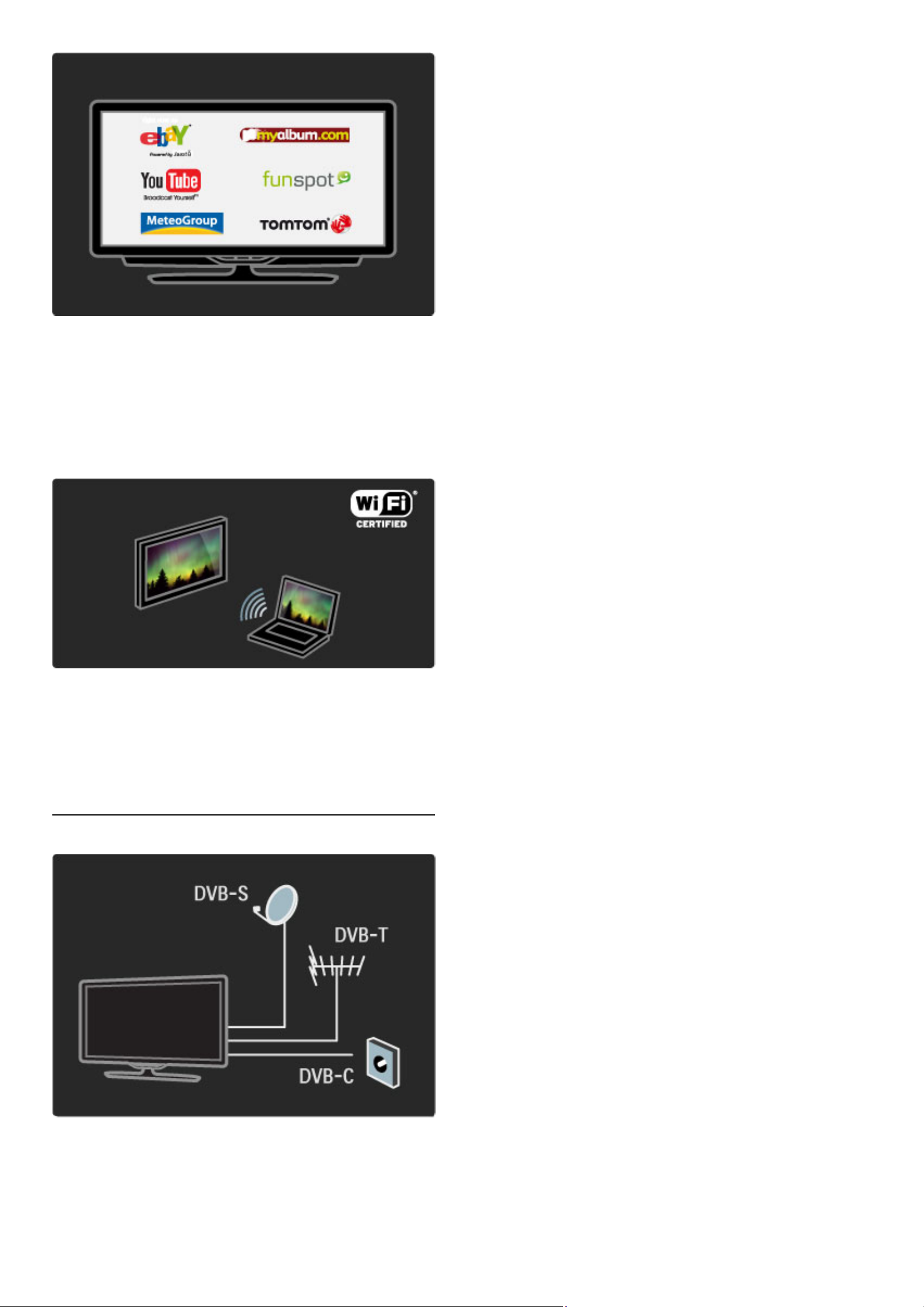
Net TV
Je!li Twoja sie" domowa jest pod#$czona do Internetu, mo%esz
po#$czy" si& z serwisem Net TV. Serwis Net TV oferuje za
po!rednictwem Internetu filmy, zdj&cia, muzyk&, informacje, gry i
wiele innych.
Wi&cej na temat serwisu Net TV znajdziesz w cz&!ci Pomoc >
Korzystanie z telewizora > Net TV.
Wi-Fi MediaConnect
Mo%na skorzysta" z funkcji Wi-Fi MediaConnect, aby
bezprzewodowo odtwarza" w telewizorze filmy, muzyk& lub
prezentacje z komputera przeno!nego lub stacjonarnego.
Wi&cej informacji na temat funkcji Wi-Fi MediaConnect znajdziesz w
cz&!ci Pomoc > Konfiguracja > Sie! > Wi-Fi MediaConnect.
Odbiornik telewizji satelitarnej
Oprócz funkcji odbioru w standardzie DVB-T i DVB-C telewizor ma
równie% wbudowany odbiornik telewizji satelitarnej DVB-S. Dzi&ki
temu mo%esz pod#$czy" do niego anten& satelitarn$ i odbiera"
cyfrowe kana"y satelitarne.
Wi&cej informacji na temat kana#ów satelitarnych znajdziesz w cz&!ci
Pomoc > Konfiguracja > Kana"y satelitarne.
Pierwsze kroki / Przegl$d telewizora 11
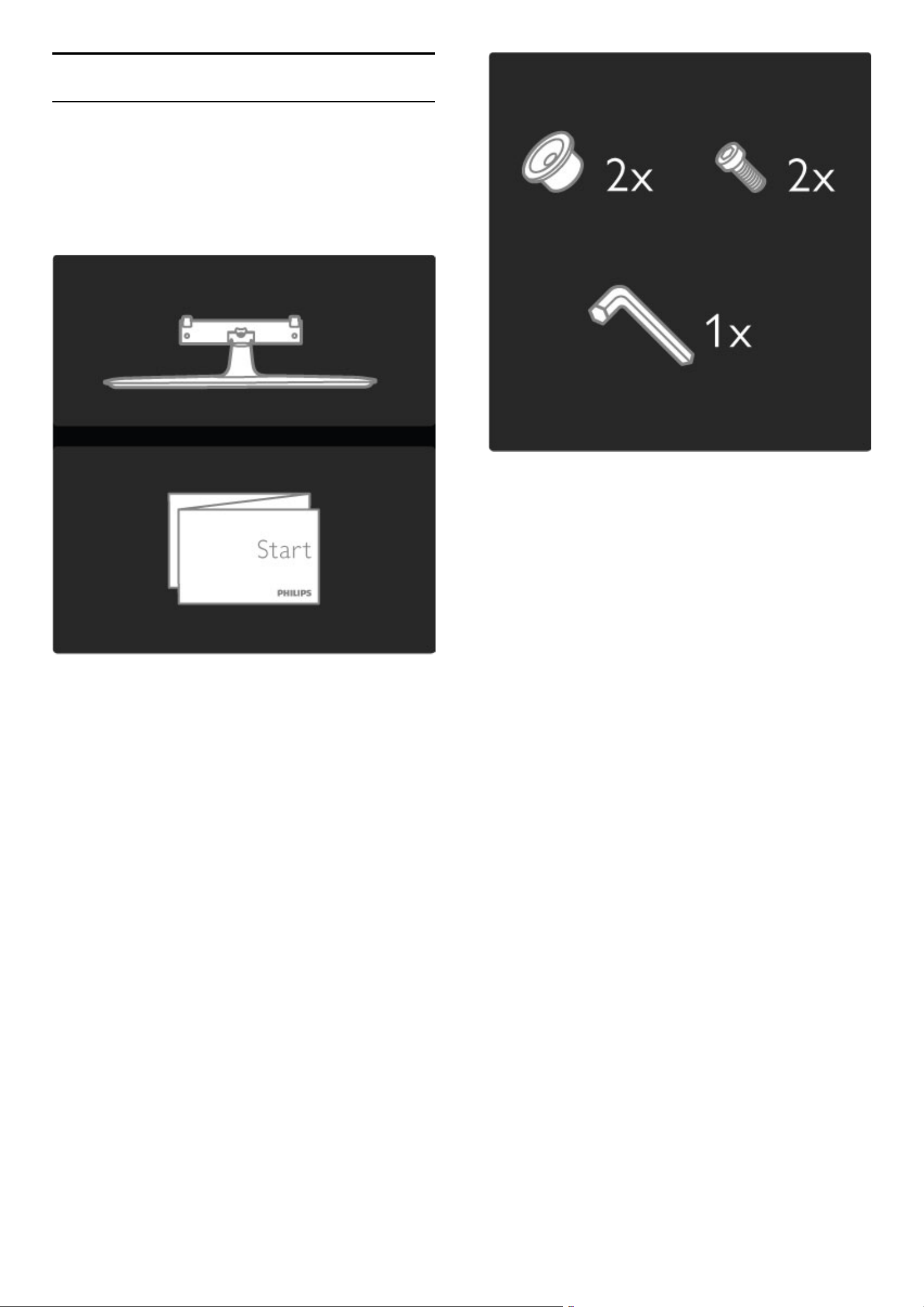
1.2 Instalacja
Monta! na"cienny lub na podstawie
Podstawa 2 w 1 do!"czona do telewizora mo#e s!u#y$ zarówno jako
podstawa sto!owa, jak i wspornik do monta#u na%ciennego. Wskazówki
dotycz"ce monta#u postawy 2 w 1 znajduj" si& równie# w drukowanej
Skróconej instrukcji obs!ugi.
Przeczytaj instrukcje znajduj!ce si" na kolejnych stronach.
Ostrze!enie
Monta# na$cienny telewizora wymaga odpowiednich umiej"tno$ci i
powinien by% wykonywany przez wykwalifikowanych pracowników
serwisu. Sposób zamocowania telewizora na $cianie powinien
spe&nia% wymogi bezpiecze'stwa z uwzgl"dnieniem ci"#aru
telewizora. Przed ustawieniem telewizora w odpowiednim po&o#eniu
nale#y równie# zapozna% si" zasadami bezpiecze'stwa.
Firma Koninklijke Philips Electronics N.V. nie bierze na siebie #adnej
odpowiedzialno%ci za niew!a%ciwy monta# ani za wypadki i obra#enia
wynik!e z monta#u.
W razie potrzeby nale#y zdemontowa% podstaw" telewizora.
Aby zamontowa% telewizor na $cianie, niezb"dne jest u#ycie 2 $rub
s&u#!cych do mocowania telewizora na podstawie oraz 2 kr!#ków
monta#owych widocznych na rysunku.
Odkr"% $rub" w $rodkowej cz"$ci szyny za pomoc! dostarczonego
klucza sze$ciok!tnego.
12 Pierwsze kroki / Instalacja
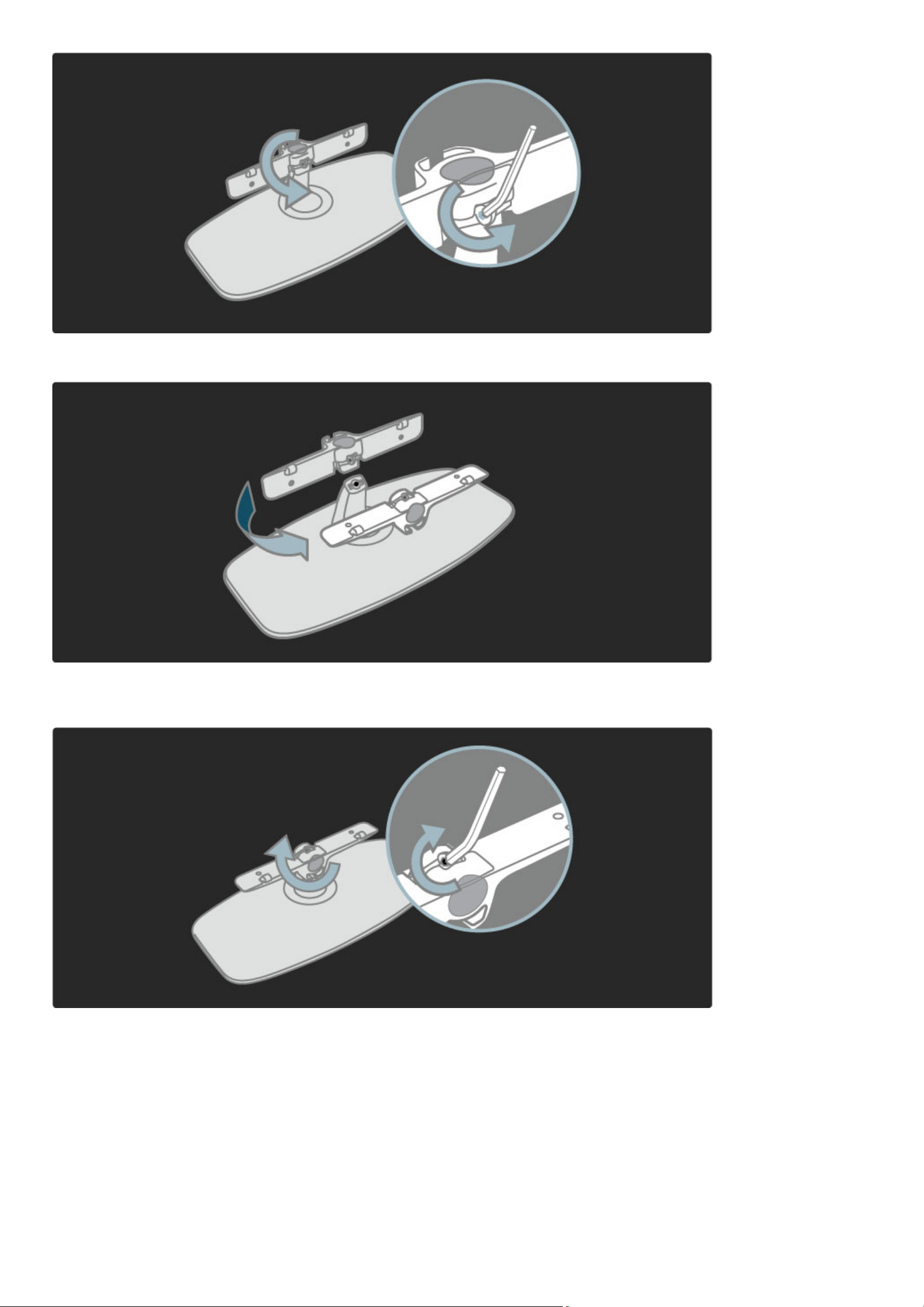
Obró! szyn" jak pokazano na rysunku.
Umie#! szyn" na podstawie i przykr"! #rub" za pomoc$ klucza
sze#ciok$tnego.
Przymocuj podstaw" do telewizora.
Pierwsze kroki / Instalacja 13
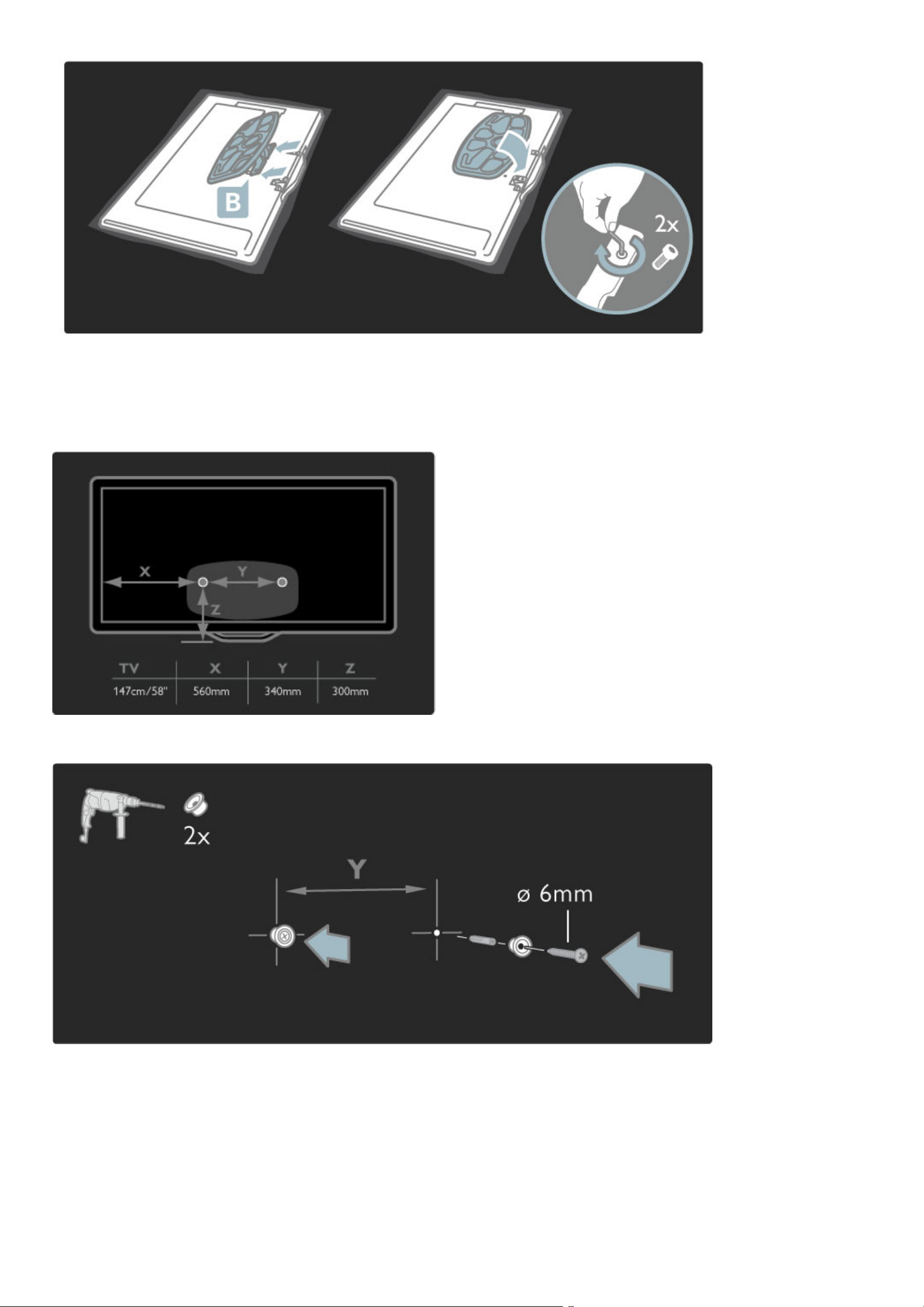
Telewizor zosta! zamontowany na odpowiedniej wysoko"ci, je"li oczy
widza s# na poziomie "rodkowej cz$"ci ekranu w pozycji siedz#cej.
Odleg!o"% mi$dzy dwoma punktami mocowania wynosi 340 mm
(58PFL9955).
Przymocuj 2 kr#&ki monta&owe. U&yj "rub o "rednicy maks. 6 mm.
Nasu' doln# p!yt$ podstawy na kr#&ki monta&owe.
14 Pierwsze kroki / Instalacja
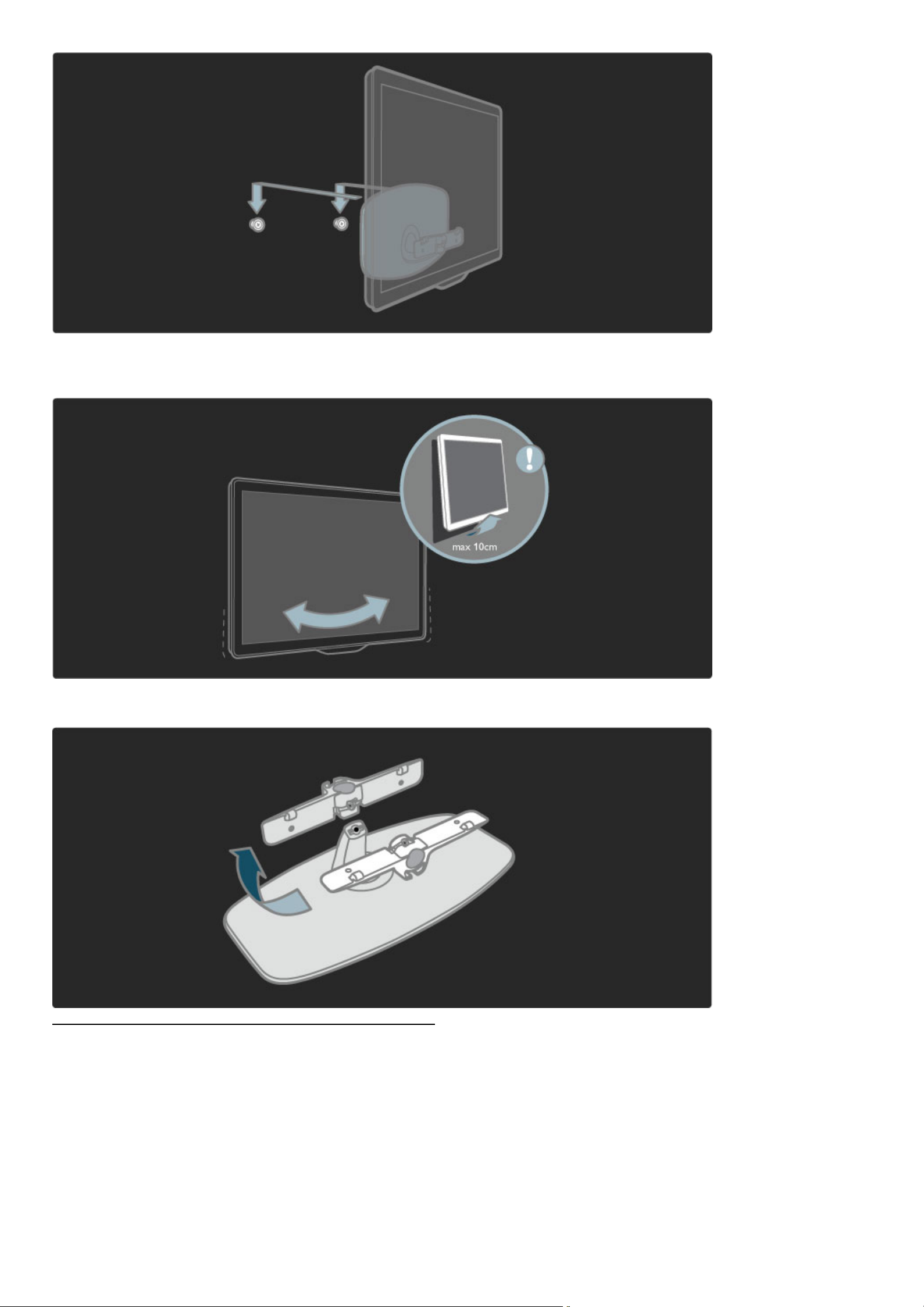
W celu wypoziomowania telewizora poci!gnij go lekko do siebie za
doln! cz"#$, pozwalaj!c mu przesuwa$ si" na kr!%kach.
Odkr"$ #rub" i obró$ szyn" do po&o%enia pokazanego na rysunku.
Informacje o VESA
Telewizor jest przystosowany do zamocowania na wsporniku do
monta!u na"ciennego zgodnego ze standardem VESA (nie jest do#$czony
do zestawu).
Kody VESA pomocne w zakupie wspornika:
VESA MIS-F 400.300.M6 (dla 58PFL9955)
Skorzystaj ze #rub o d&ugo#ci podanej na rysunku.
Pierwsze kroki / Instalacja 15
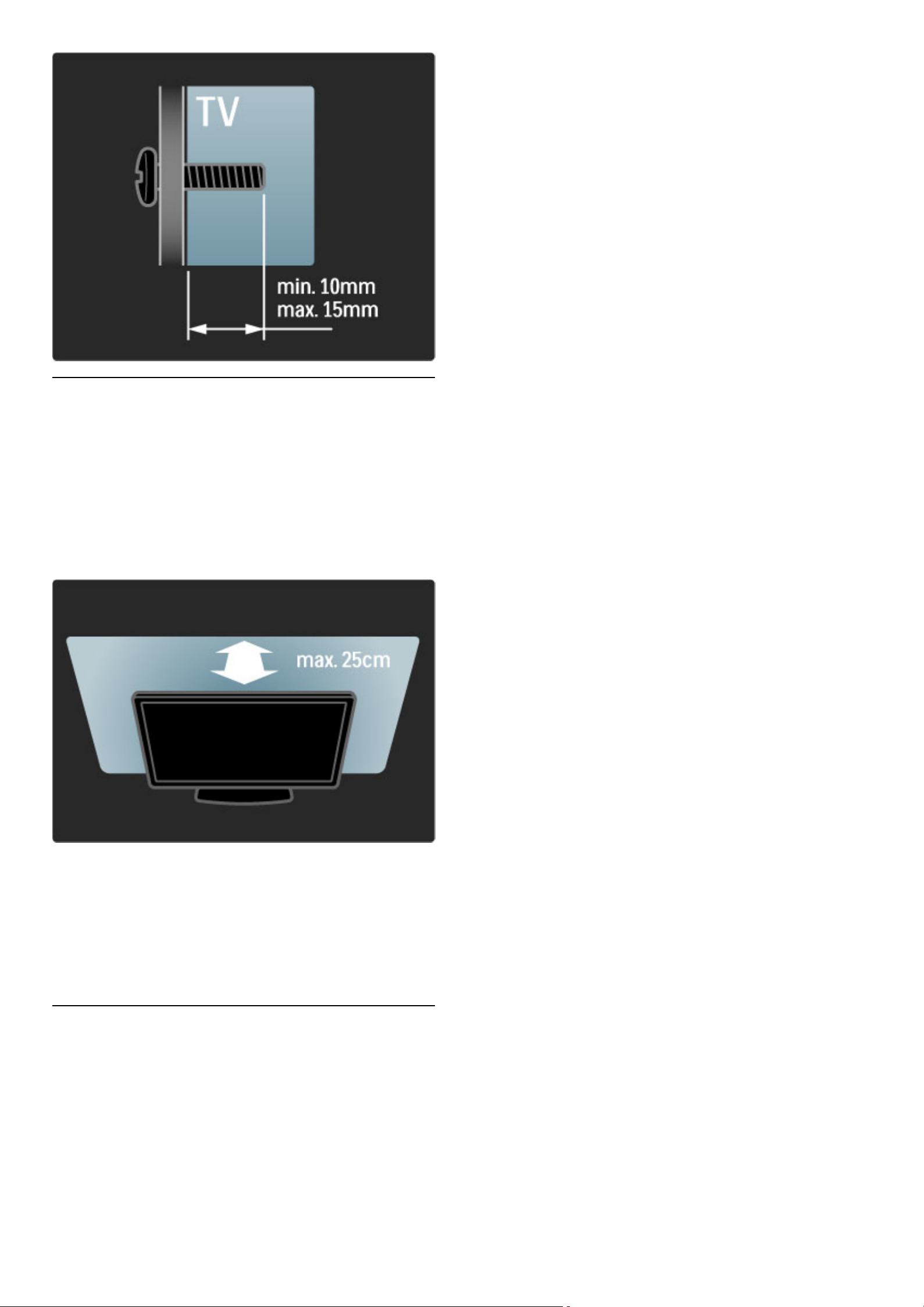
Ustawianie telewizora
Przed ustawieniem telewizora w odpowiedniej pozycji zapoznaj si!
dok"adnie z zasadami bezpiecze#stwa.
• Ustaw telewizor w takiej pozycji, w której $wiat"o nie pada
bezpo$rednio na ekran.
• Przyciemnij o$wietlenie w pomieszczeniu, aby uzyska% najlepszy
efekt o$wietlenia Ambilight.
• Aby uzyska% najlepszy efekt o$wietlenia Ambilight, ustaw telewizor
w odleg"o$ci do 25 cm od $ciany.
Ustaw telewizor w idealnej odleg!o"ci ogl#dania. Czerp wi$ksz#
przyjemno"% z ogl#dania obrazów wysokiej rozdzielczo"ci, nie
przem$czaj#c wzroku. Aby cieszy% si$ maksymaln# wygod#, znajd&
optymalne miejsce do ogl#dania, dok!adnie na wprost telewizora.
Idealna odleg"o$% ogl&dania telewizji to trzykrotno$% przek&tnej
ekranu telewizora. W pozycji siedz&cej oczy powinny znajdowa% si!
na wysoko$ci $rodka ekranu telewizora.
Bezpiecze!stwo i konserwacja
Przed rozpocz!ciem korzystania z telewizora przeczytaj wszystkie
instrukcje i upewnij si!, 'e je rozumiesz. Je$li uszkodzenia zosta"y
spowodowane przez nieprawid"owe stosowanie instrukcji, gwarancja
traci wa'no$%.
Niebezpiecze!stwo po"aru lub pora"enia pr#dem!
• Chro# telewizor i pilota zdalnego sterowania przed deszczem,
wod& i dzia"aniem wysokiej temperatury.
• Nie stawiaj przedmiotów wype"nionych ciecz& (np. wazonów) w
pobli'u telewizora. W przypadku rozlania cieczy na telewizor lub
dostania si! cieczy do jego wn!trza natychmiast od"&cz telewizor od
(ród"a zasilania. Aby sprawdzi% telewizor przed u'yciem, skontaktuj
si! z dzia"em obs"ugi klienta firmy Philips.
• Nie stawiaj telewizora, pilota zdalnego sterowania ani baterii blisko
otwartego ognia oraz innych (róde" ciep"a (w tym bezpo$rednio
padaj&cych promieni s"onecznych).
• Nigdy nie stawiaj $wiec ani innych (róde" ognia w pobli'u tego
produktu.
• Nie wk"adaj 'adnych przedmiotów do otworów wentylacyjnych lub
innych otworów telewizora.
• Upewnij si!, 'e przewód zasilaj&cy nie jest napr!'ony. Lu(na
wtyczka przewodu zasilaj&cego mo'e spowodowa% iskrzenie lub
po'ar.
• Nie ustawiaj telewizora ani innych przedmiotów na przewodzie
zasilaj&cym.
• Podczas od"&czania przewodu zasilaj&cego zawsze ci&gnij za
wtyczk!, a nie za przewód.
Niebezpiecze!stwo obra"e! cia$a lub uszkodzenia telewizora!
• Do podnoszenia i przenoszenia telewizora, który wa'y wi!cej ni'
25 kilogramów, potrzebne s& dwie osoby.
• W przypadku monta'u telewizora na podstawie u'ywaj wy"&cznie
dostarczonej podstawy. Przymocuj dok"adnie podstaw! do
telewizora. Umie$% telewizor na p"askiej i równej powierzchni,
zdolnej utrzyma% jego ci!'ar.
• W przypadku zamocowania telewizora na $cianie upewnij si!, 'e
konstrukcja bezpiecznie utrzyma ci!'ar telewizora. Firma Koninklijke
Philips Electronics N.V. nie bierze na siebie 'adnej odpowiedzialno$ci
za niew"a$ciwy monta' na $cianie b!d&cy przyczyn& wypadku lub
obra'e#.
Niebezpiecze!stwo odniesienia obra"e! cia$a przez dzieci!
Aby unikn&% sytuacji, w której telewizor móg"by si! przewróci% i
spowodowa% obra'enia cia"a u dzieci, przestrzegaj poni'szych
$rodków ostro'no$ci:
• Dopilnuj, aby telewizor nigdy nie znajdowa" si! na powierzchni
nakrytej tkanin& lub innym materia"em, który mo'e zosta% $ci&gni!ty.
• Upewnij si!, 'e 'adna cz!$% telewizora nie wystaje poza kraw!d(
powierzchni.
• Nie stawiaj telewizora na wysokich meblach (takich jak
biblioteczka) bez przymocowania zarówno mebla, jak i urz&dzenia do
$ciany lub odpowiedniej podpory.
• Poucz dzieci o niebezpiecze#stwie wynikaj&cym ze wspinania si! na
meble, aby dosi!gn&% telewizora.
Ryzyko przegrzania!
W celu zapewnienia odpowiedniej wentylacji zachowaj odst!p o
szeroko$ci co najmniej 10 cm z ka'dej strony telewizora. Upewnij si!,
'e zas"ony i inne przedmioty nie b!d& zakrywa% otworów
wentylacyjnych telewizora.
Podczas burzy
W przypadku zbli'aj&cej si! burzy od"&cz telewizor od zasilania oraz
anteny. W trakcie burzy nie dotykaj 'adnej cz!$ci telewizora,
przewodu zasilaj&cego ani antenowego.
Niebezpiecze!stwo uszkodzenia s$uchu!
Unikaj korzystania przez d"u'szy czas ze s"uchawek przy du'ych
poziomach g"o$no$ci.
Niska temperatura
W przypadku transportu telewizora w temperaturze otoczenia
ni'szej ni' 5°C przed pod"&czeniem telewizora do (ród"a zasilania
rozpakuj go i poczekaj, a' osi&gnie temperatur! pokojow&.
16 Pierwsze kroki / Instalacja
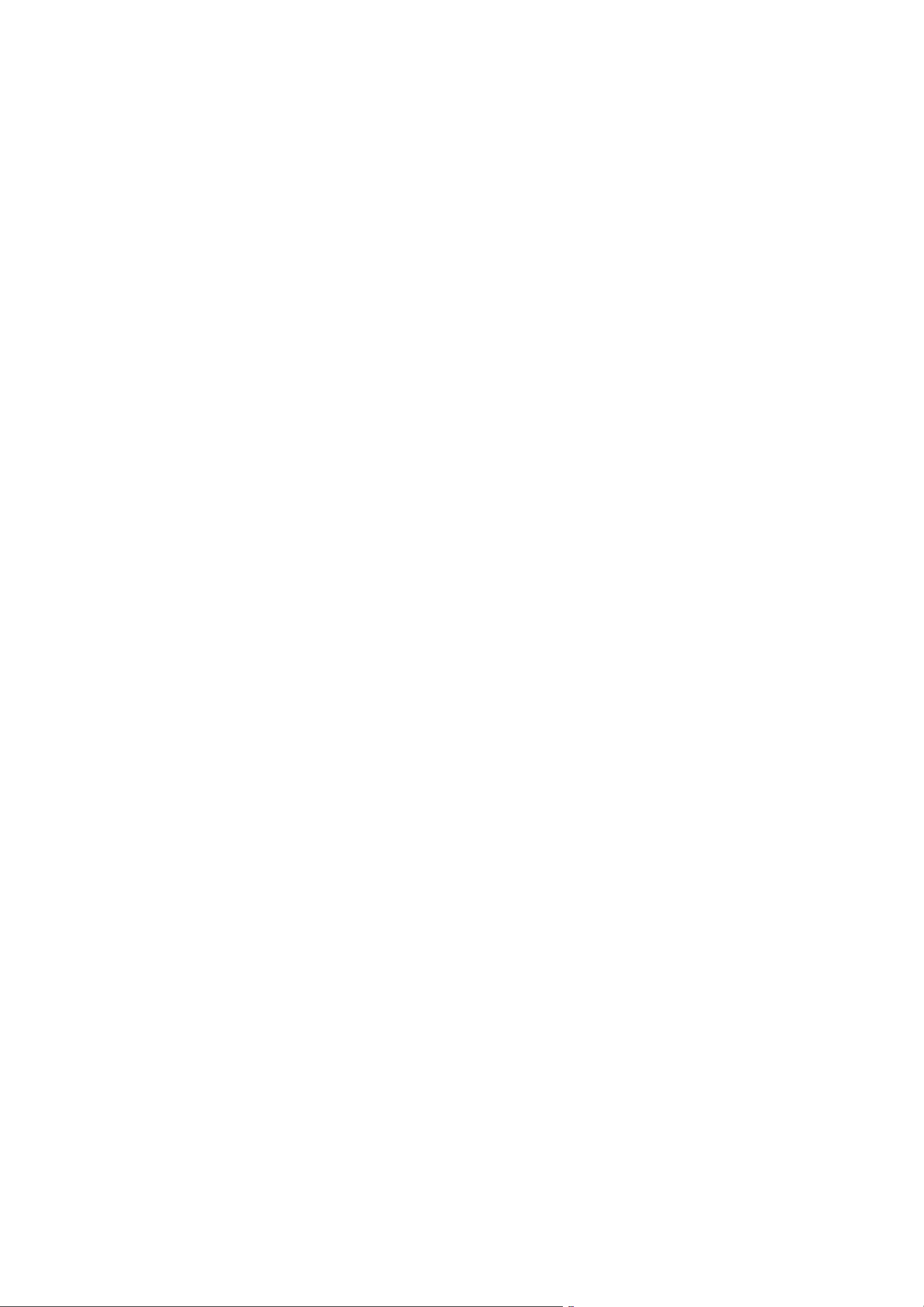
• Niebezpiecze!stwo uszkodzenia ekranu telewizora! Nie dotykaj, nie
naciskaj, nie trzyj ani nie uderzaj ekranu jakimikolwiek przedmiotami.
• Przed czyszczeniem od"#cz telewizor od sieci elektrycznej.
• Czy$% telewizor i ram& mi&kk#, wilgotn# $ciereczk#. Do czyszczenia
nie u'ywaj takich substancji, jak alkohol, $rodki chemiczne lub inne
domowe $rodki czyszcz#ce.
• Aby unikn#% zniekszta"cenia obrazu i zaniku kolorów, niezw"ocznie
usuwaj z ekranu krople wody.
• Unikaj wy$wietlania nieruchomych obrazów, na ile to mo'liwe.
Nieruchome obrazy to te, które s# wy$wietlane na ekranie przez
d"ugi czas. Nieruchome obrazy to menu ekranowe, czarne pasy,
informacje o czasie itp. Je$li nie mo'esz unikn#% ich wy$wietlania,
zmniejsz kontrast i jasno$% obrazu, aby zapobiec uszkodzeniu ekranu.
Pierwsze kroki / Instalacja 17
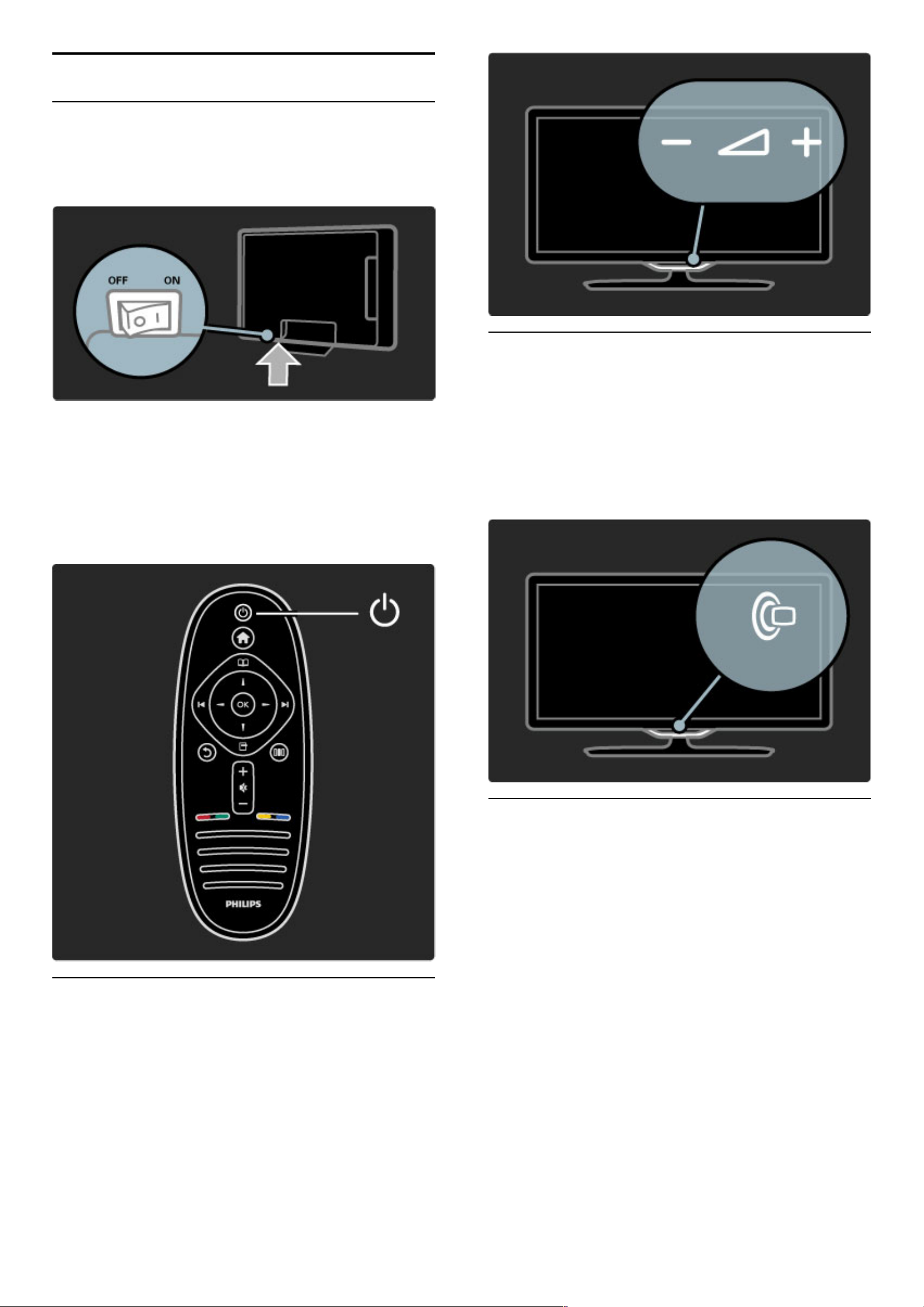
1.3 Przyciski na telewizorze
Wy!"cznik zasilania
Do w!"czania i wy!"czania telewizora s!u#y wy!"cznik zasilania
umieszczony w jego dolnej cz$%ci. Wy!"czony telewizor nie zu#ywa
energii elektrycznej.
Je%li nie %wieci si$ czerwony wska&nik, w!"cz telewizor za pomoc"
wy!"cznika zasilania.
Je%li %wieci si$ czerwony wska&nik (wskazanie trybu gotowo%ci), w!"cz
telewizor naciskaj"c przycisk O na pilocie zdalnego sterowania.
Telewizor znajduj"cy si$ w trybie gotowo%ci mo#na równie# w!"czy',
naciskaj"c dowolny przycisk na telewizorze. W!"czenie telewizora
mo#e potrwa' kilka sekund.
V G!o#no#$
Naci%nij przycisk V (G!o%no%') - lub +, aby ustawi' g!o%no%'.
Mo#esz równie# u#y' przycisku + lub - na pilocie zdalnego
sterowania.
J Ambilight
Naci%nij przycisk J (Ambilight), aby w!"czy' lub wy!"czy' funkcj$
Ambilight.
Gdy telewizor znajduje si$ w trybie gotowo%ci, mo#na w!"czy'
funkcj$ Ambilight i uzyska' w pomieszczeniu efekt Ambilight
LoungeLight. Wi$cej informacji na temat trybu LoungeLight mo#na
znale&' w cz$%ci Pomoc > Korzystanie z telewizora > Korzystanie
z funkcji Ambilight > Tryb LoungeLight
h Menu g!ówne
Naci%nij przycisk h (Menu g!ówne), aby wy%wietli' na ekranie menu
g!ówne. Po menu g!ównym mo#na porusza' si$, u#ywaj"c przycisków
regulacji g!o%no%ci - i + (lewy i prawy) oraz prze!"czania kana!ów - i
+ (dolny i górny) na telewizorze. Aby potwierdzi' wybór, naci%nij
ponownie przycisk h.
Wi$cej na temat menu g!ównego mo#na znale&' w cz$%ci Pomoc >
Korzystanie z telewizora > Menu > h Menu g!ówne
18 Pierwsze kroki / Przyciski na telewizorze
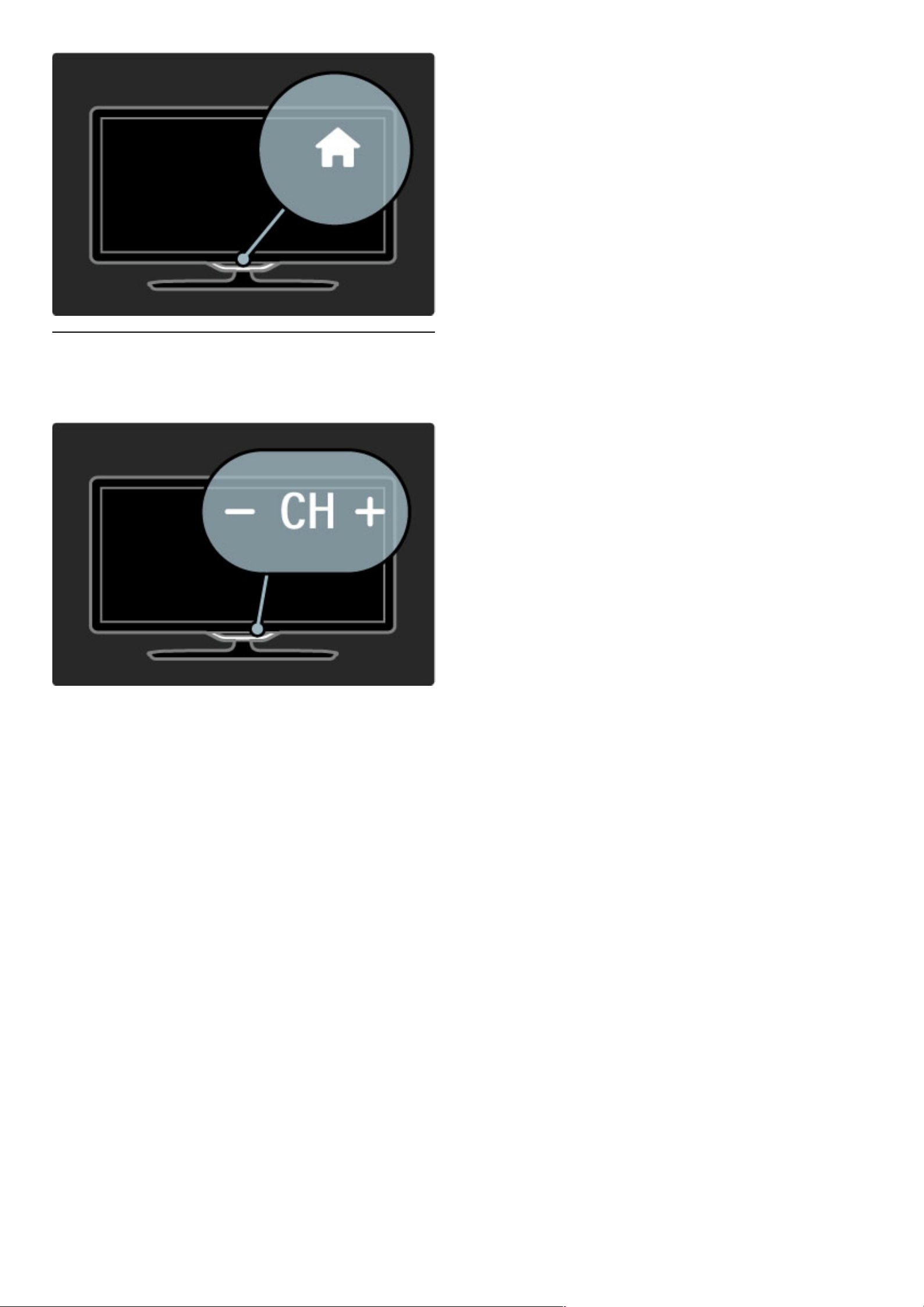
CH Kana!
Naciskaj przycisk CH (Kana!) - lub +, aby prze!"cza# kana!y. Mo$esz
równie$ u$y# przycisków W i X na pilocie zdalnego sterowania.
Pierwsze kroki / Przyciski na telewizorze 19
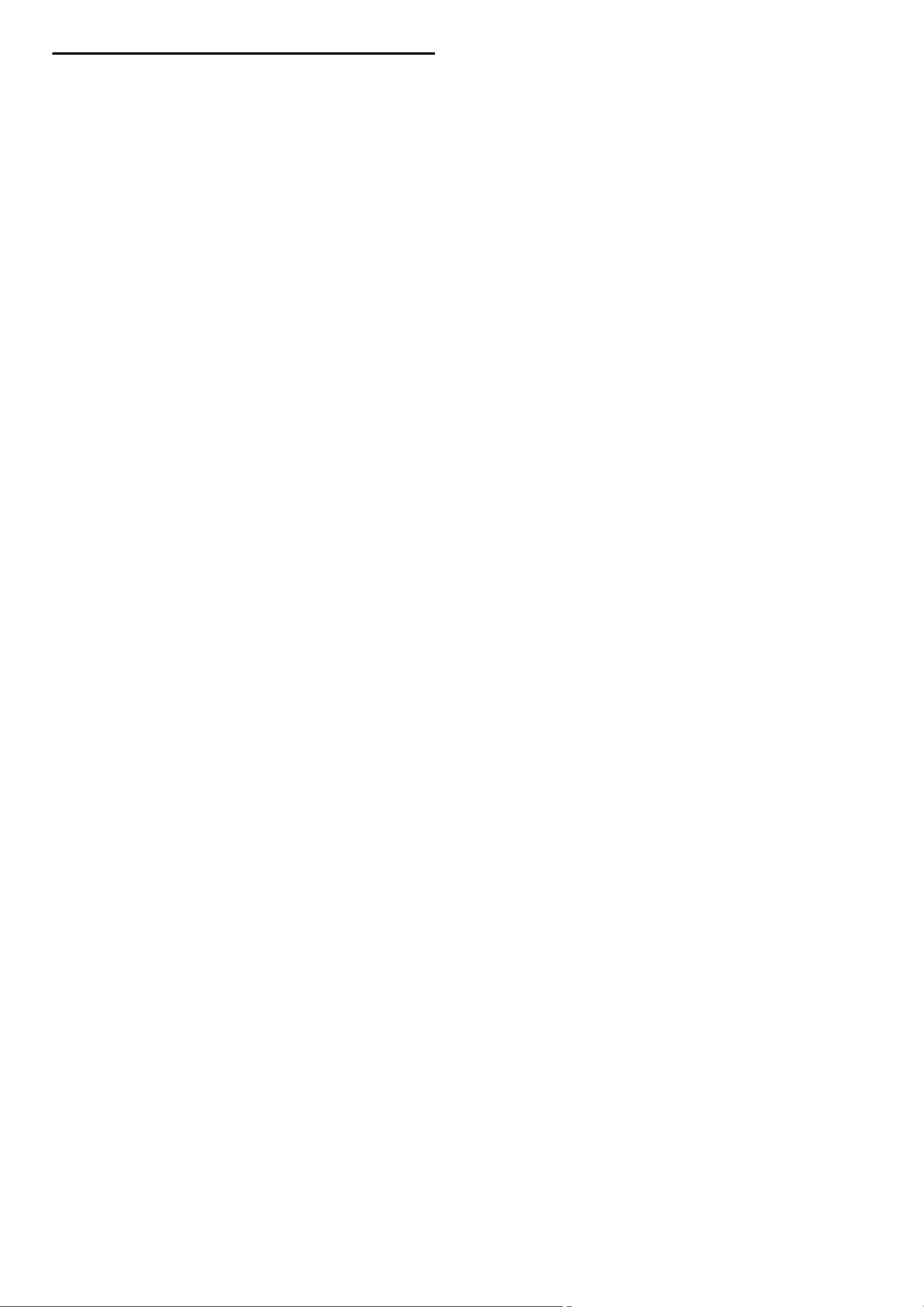
1.4 Rejestracja telewizora
Gratulujemy zakupu produktu i witamy w!ród u"ytkowników produktów
firmy Philips!
Zarejestruj telewizor i ciesz si! licznymi korzy"ciami, m.in. pe#n$
pomoc$ techniczn$ (#$cznie z dost!pem do plików do pobrania),
uprzywilejowanym dost!pem do informacji dotycz$cych nowych
produktów, ekskluzywnych ofert i zni%ek, szansami wygranych, a tak%e
uczestnictwem w specjalnych ankietach dotycz$cych najnowszych
produktów.
Odwied& stron! www.philips.com/welcome.
20 Pierwsze kroki / Rejestracja telewizora
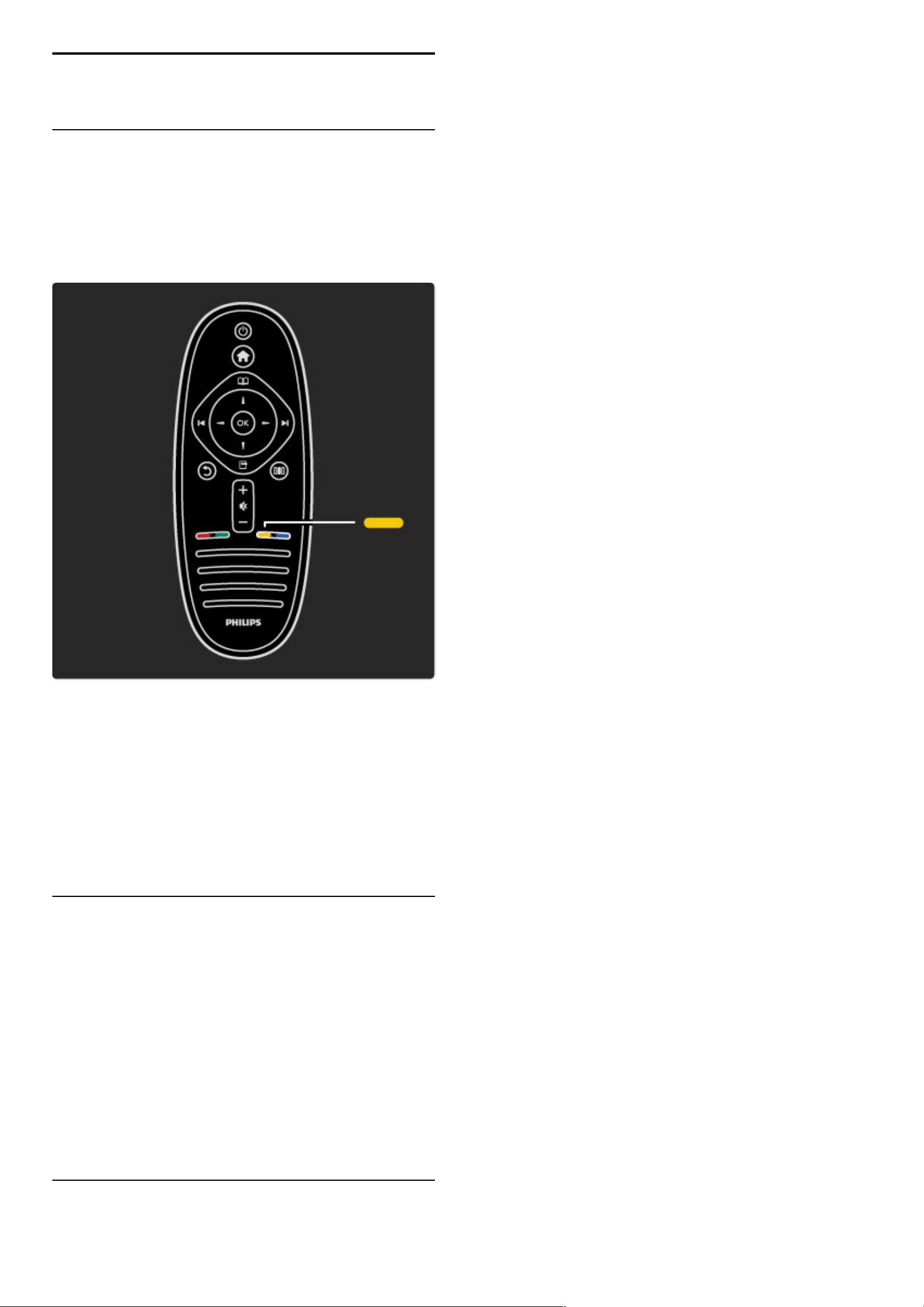
1.5 Pomoc i wsparcie techniczne
Korzystanie z Pomocy i funkcji wyszukiwania
Pomoc
Pomoc mo!na otworzy" z menu g#ównego. W wi$kszo%ci
przypadków mo!na równie! otworzy" lub zamkn&" j& bezpo%rednio,
naciskaj&c !ó"ty przycisk na pilocie zdalnego sterowania. W
przypadku niektórych funkcji, takich jak Teletekst, kolorowe przyciski
maj& inne przeznaczenie i nie umo!liwiaj& otwarcia Pomocy.
Przed zastosowaniem si$ do wskazówek Pomocy zamknij Pomoc.
Naci%nij w tym celu !ó"ty przycisk lub przycisk h. Ponowne
naci%ni$cie !ó"tego przycisku spowoduje otwarcie Pomocy na stronie,
na której zosta#a zamkni$ta.
¬Wyszukiwanie
W ramach Pomocy u!yj opcji ¬ Wyszukiwanie, aby znale'"
informacje na wybrany temat. Wybierz temat z listy za pomoc&
przycisków nawigacyjnych i naci%nij przycisk OK. Poszukiwany temat
mo!e znajdowa" si$ na pierwszej lub na kolejnych stronach. Naci%nij
przycisk x, aby przej%" do nast$pnej strony.
Pomoc techniczna w Internecie
Aby rozwi&za" problem zwi&zany z telewizorem marki Philips,
mo!esz skorzysta" z naszej pomocy technicznej w Internecie. Nale!y
w tym celu wybra" j$zyk i wprowadzi" numer modelu produktu.
Przejd' na stron$ www.philips.com/support
Na stronie pomocy technicznej mo!na znale'" numer telefonu
kontaktowego w Twoim kraju, a tak!e odpowiedzi na cz$sto
zadawane pytania.
Ze strony internetowej mo!na pobra" nowe oprogramowanie do
telewizora oraz instrukcj$ obs#ugi do przegl&dania w komputerze.
Mo!liwe jest równie! przes#anie szczegó#owego pytania poczt&
elektroniczn&, a w niektórych krajach tak!e odbycie bezpo%redniej
rozmowy przez Internet z naszym konsultantem.
Kontakt z firm# Philips
W razie potrzeby mo!esz skontaktowa" si$ telefonicznie z dzia#em
obs#ugi klienta firmy Philips w swoim kraju. Numer telefonu znajduje
si$ w drukowanej dokumentacji do#&czonej do telewizora.
Mo!esz te! odwiedzi" stron$ internetow& www.philips.com/support.
Numer modelu i numer seryjny telewizora
Konieczne mo!e by" podanie numeru modelu oraz numeru
seryjnego telewizora. Numery te mo!na znale'" na etykiecie
opakowania oraz z ty#u lub na spodzie urz&dzenia.
Pierwsze kroki / Pomoc i wsparcie techniczne 21
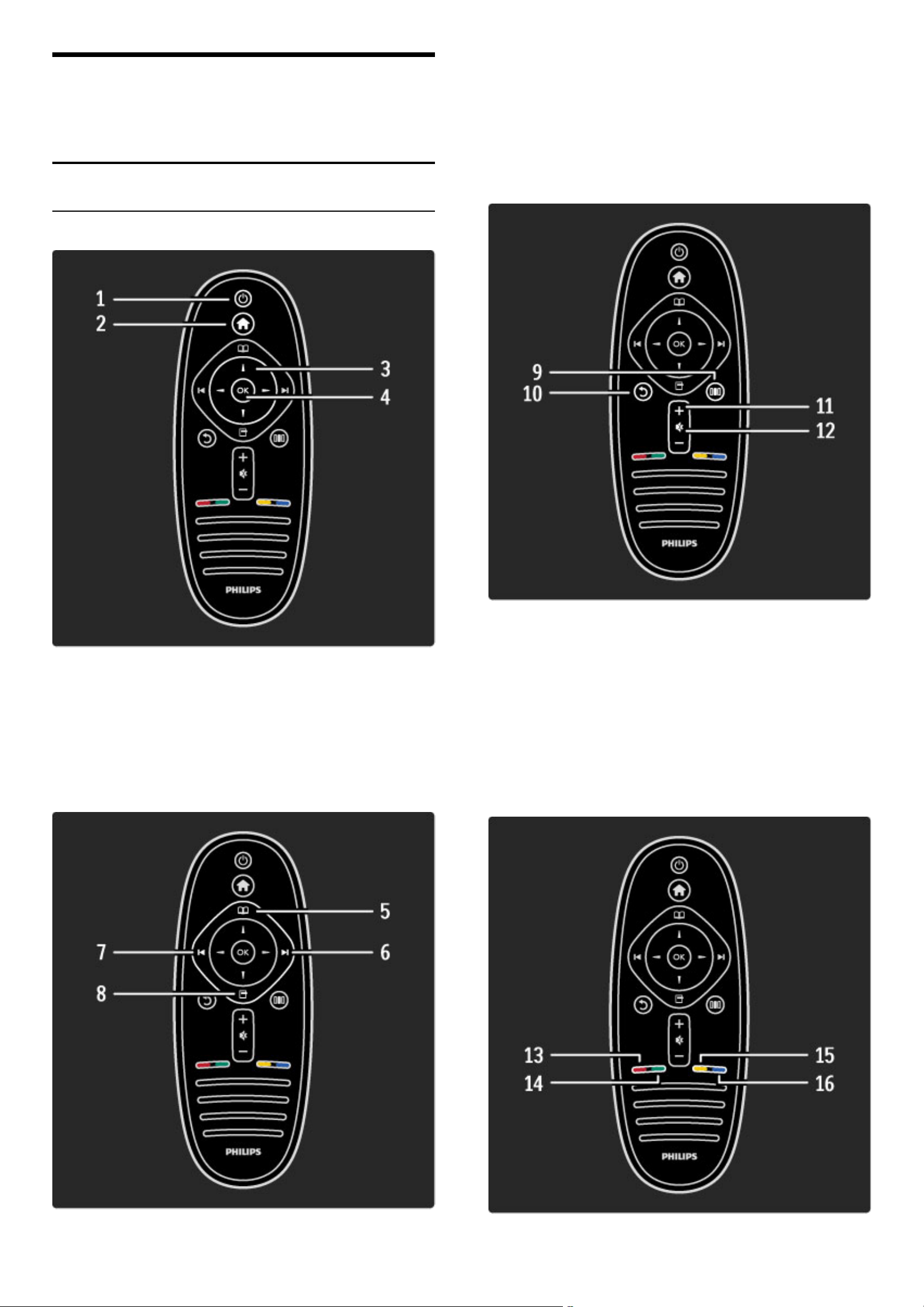
2
2.1
Korzystanie z
telewizora
Pilot zdalnego sterowania
Przegl!d
1 Tryb gotowo"ci O
W!"czanie telewizora i prze!"czanie go w tryb gotowo#ci.
2 Menu g#ówne h
Otwieranie lub zamykanie menu g!ównego.
3 Przycisk nawigacyjny
Poruszanie si$ w gór$, w dó!, w lewo lub w prawo.
4 Przycisk OK
Aktywacja wyboru opcji.
5 Przegl!daj e
Otwieranie lub zamykanie menu przegl"dania.
6 Nast$pny W
Przej#cie do nast$pnego kana!u, strony lub rozdzia!u.
7 Poprzedni X
Przej#cie do poprzedniego kana!u, strony lub rozdzia!u.
8 Opcje o
Otwieranie lub zamykanie menu opcji.
9 Wstecz b
Powrót do poprzedniego kana!u. Wyj#cie z menu bez zmiany
ustawienia. Powrót do poprzedniej strony teletekstu lub serwisu Net
TV.
10 Ustawienia s
Otwieranie lub zamykanie najcz$#ciej u%ywanych ustawie&: obrazu,
d'wi$ku i funkcji Ambilight.
11 G#o"no"% V
Regulacja poziomu g!o#no#ci.
12 Wyciszenie m
Wyciszenie lub w!"czenie d'wi$ku.
22 Korzystanie z telewizora / Pilot zdalnego sterowania
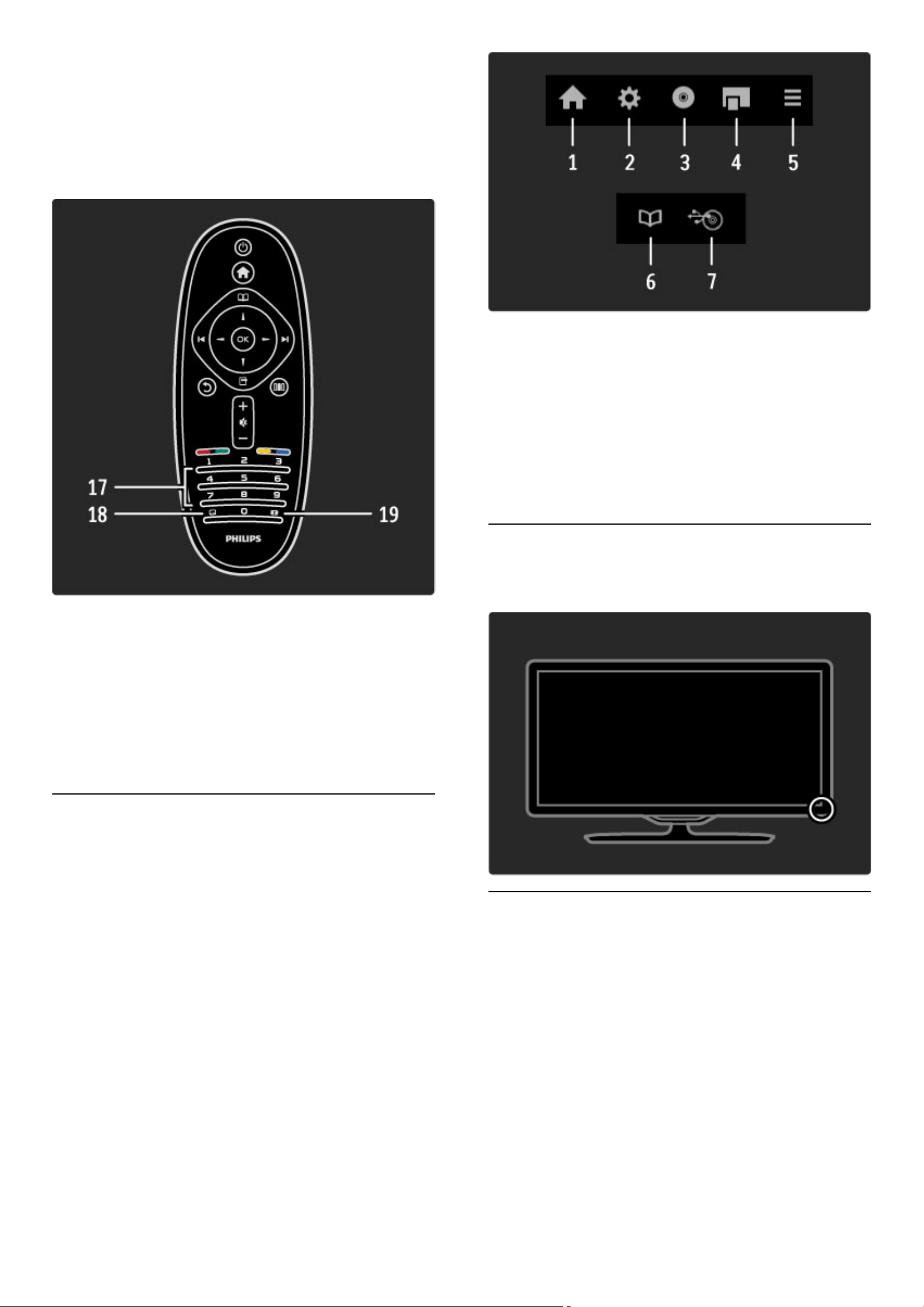
13 Czerwony przycisk
Dost!p do telewizji interaktywnej lub wybór strony teletekstu.
14 Zielony przycisk
Otwieranie ustawie" Eco lub wybór strony teletekstu.
15 !ó"ty przycisk
Otwieranie i zamykanie Pomocy lub wybór strony teletekstu.
16 Niebieski przycisk
Wybór strony teletekstu.
17 Przyciski numeryczne i klawiatura tekstowa
Bezpo#redni wybór kana$u telewizyjnego lub wprowadzanie tekstu.
18 Napisy dialogowe j
W$%czanie lub wy$%czanie napisów dialogowych.
19 Format obrazu f
Zmiana formatu obrazu.
Aby zapozna& si! z obs$ug% pilota zdalnego sterowania, przejd' do
cz!#ci Pomoc > Pierwsze kroki > Przegl#d telewizora > Pilot
zdalnego sterowania.
Pilot EasyLink
Pilot zdalnego sterowania telewizora mo!e równie! obs"ugiwa#
pod"$czone urz$dzenie. Urz$dzenie musi by# wyposa!one w funkcj%
EasyLink (HDMI-CEC), która powinna by# w"$czona. Urz$dzenie musi
by# po"$czone z telewizorem za pomoc$ przewodu HDMI.
Obs"uga urz#dzenia EasyLink
Aby obs$ugiwa& tego typu urz%dzenie za pomoc% pilota telewizora,
wybierz urz%dzenie (lub jego funkcj!) w menu g$ównym h i naci#nij
przycisk OK. Polecenia wszystkich przycisków, z wyj%tkiem przycisku
h, b!d% przekazywane do urz%dzenia.
Je#li potrzebnego przycisku nie ma na pilocie telewizora, mo(esz
wy#wietli& dodatkowe przyciski na ekranie, korzystaj%c z opcji Poka(
pilota.
Wy$wietlanie przycisków zdalnego sterowania
Aby wy#wietli& przyciski urz%dzenia na ekranie, naci#nij przycisk o
(Opcje) i wybierz opcj! Poka% pilota. Wybierz potrzebny przycisk i
naci#nij przycisk OK.
Aby ukry& przyciski zdalnego sterowania urz%dzenia, naci#nij przycisk
b (Wstecz).
Na ogó$ poni(sze przyciski otwieraj% nast!puj%ce menu urz%dzenia:
1 Menu g$ówne
2 Menu konfiguracji
3 Menu p$yty (zawarto#& p$yty)
4 Menu podr!czne
5 Menu opcji
6 Przewodnik telewizyjny
7 Wybór no#nika
Wi!cej na temat funkcji EasyLink znajdziesz w cz!#ci Pomoc >
Konfiguracja > Urz#dzenia > EasyLink HDMI-CEC.
Czujnik podczerwieni
Zawsze staraj si! kierowa& pilota zdalnego sterowania w stron!
czujnika podczerwieni znajduj%cego si! z przodu telewizora.
Baterie i akumulatory
Aby wymieni& baterie w pilocie zdalnego sterowania, wysu" ma$%
szufladk! w dolnej cz!#ci pilota. U(yj dwóch baterii guzikowych typu
CR2032 – 3 V. Upewnij si!, (e dodatni biegun baterii (+) jest
skierowany ku górze. Na szufladce znajduj% si! 2 oznaczenia „+”.
Korzystanie z telewizora / Pilot zdalnego sterowania 23
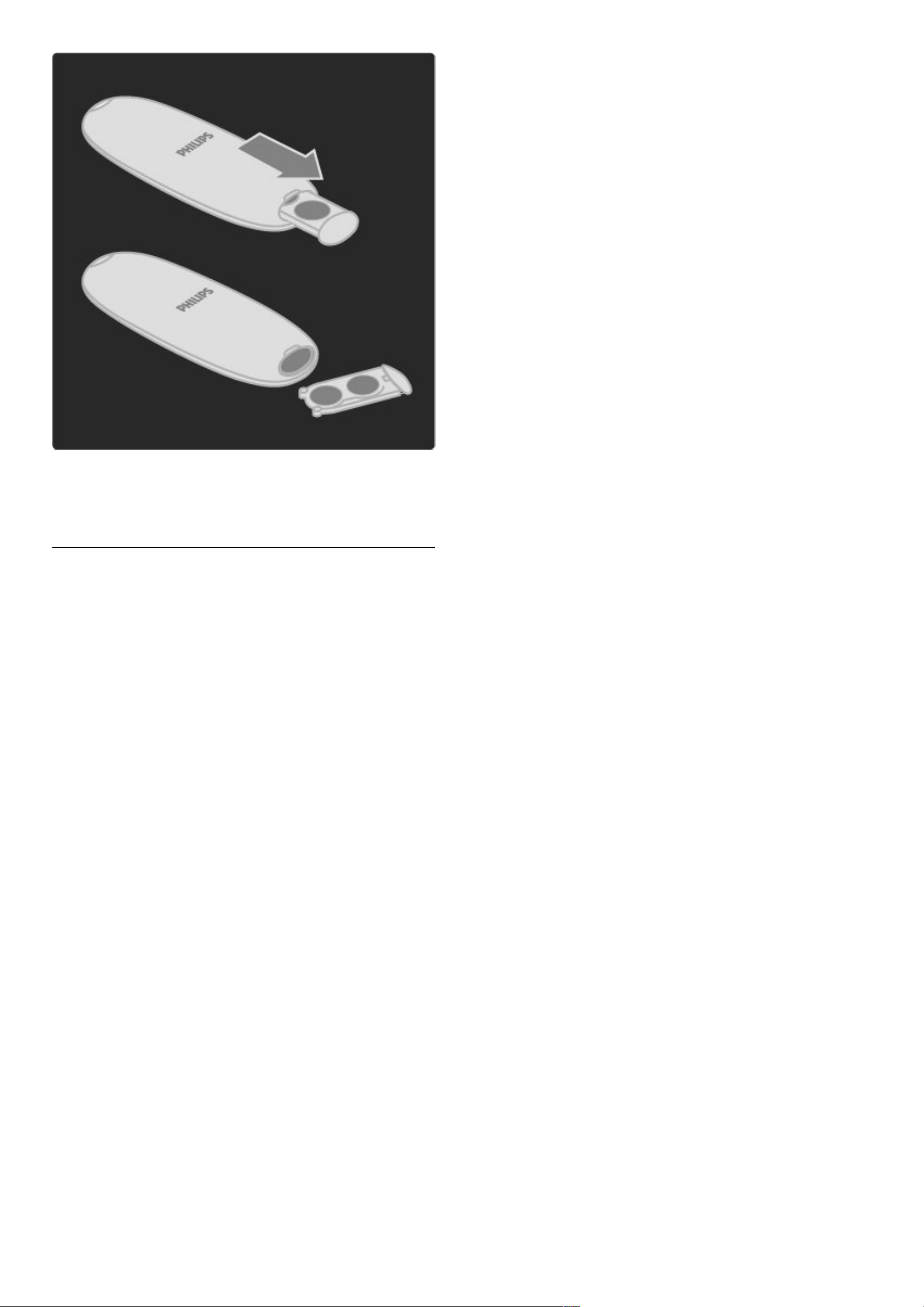
Wyjmij baterie, je!li nie u"ywasz pilota przez d#u"szy okres. Baterii
nale"y pozbywa$ si% zgodnie z dyrektywami dotycz&cymi utylizacji.
Zapoznaj si% z cz%!ci& Pomoc > Pierwsze kroki > Instalacja >
Utylizacja.
Czyszczenie
Pilot zdalnego sterowania jest pokryty warstw& odporn& na
porysowania.
Czy!$ pilot mi%kk&, wilgotn& !ciereczk&. Do czyszczenia telewizora
lub pilota nie u"ywaj substancji takich jak alkohol, !rodki chemiczne
lub inne domowe !rodki czyszcz&ce.
24 Korzystanie z telewizora / Pilot zdalnego sterowania
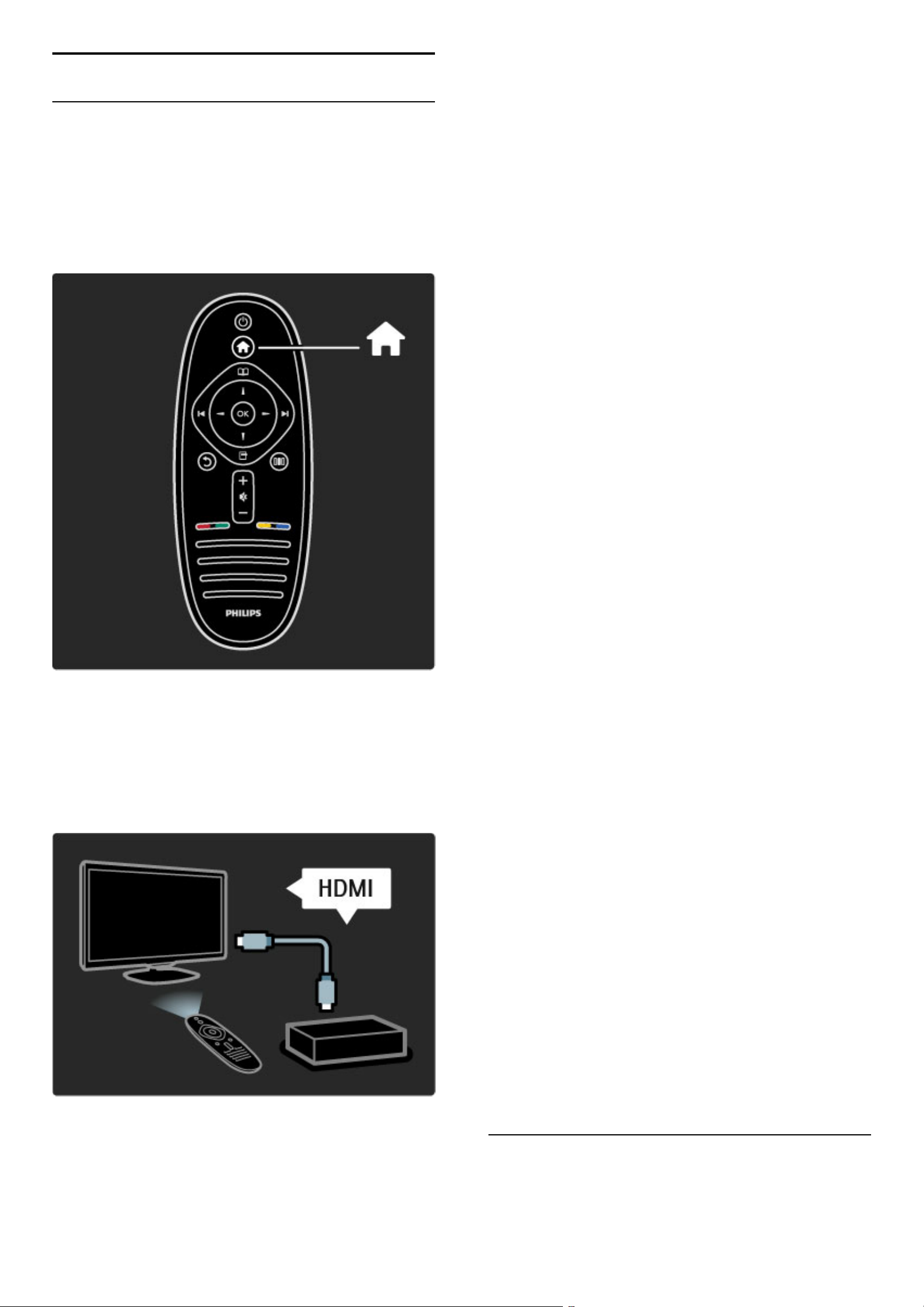
2.2 Menu
h Menu g!ówne
Menu g!ówne umo"liwia rozpocz#cie ogl$dania telewizji, filmu
odtwarzanego z p!yty lub uruchomienie innej dost#pnej funkcji. Funkcj#
mo"na doda% do menu podczas pod!$czania urz$dzenia do telewizora.
Naci!nij przycisk h, aby otworzy" menu g#ówne.
Aby uruchomi" dan$ funkcj%, wybierz j$ za pomoc$ przycisków
nawigacyjnych i naci!nij przycisk OK.
Aby wyj!" z menu g#ównego, naci!nij ponownie przycisk h.
Sterowanie wybranym urz"dzeniem
Za pomoc$ pilota zdalnego sterowania telewizora mo&na sterowa"
urz$dzeniem, je!li zosta#o ono pod#$czone do z#$cza HDMI i jest
wyposa&one w funkcj% EasyLink (HDMI-CEC).
Wi%cej informacji na temat zdalnego sterowania EasyLink mo&na
znale'" w cz%!ci Pomoc > Korzystanie z telewizora > Pilot
zdalnego sterowania > Zdalne sterowanie EasyLink.
Dodawanie urz"dzenia
Funkcje urz$dze( pod#$czonych z wykorzystaniem funkcji EasyLink
(HDMI-CEC) s$ automatycznie wy!wietlane w menu g#ównym
telewizora. Jedno urz$dzenie mo&e doda" do menu kilka funkcji.
Urz$dzenie musi by" pod#$czone za pomoc$ przewodu HDMI.
Je!li pod#$czone urz$dzenie nie jest widoczne w menu g#ównym, by"
mo&e jest w nim wy#$czona funkcja EasyLink.
Je!li pod#$czone urz$dzenie nie jest wyposa&one w funkcj% EasyLink
(HDMI-CEC) lub nie jest pod#$czone za pomoc$ przewodu HDMI,
nale&y doda" je r%cznie, korzystaj$c z opcji Dodaj urz"dzenie w
menu g#ównym.
Dodaj urz"dzenia
W menu g#ównym wybierz opcj% Dodaj urz"dzenia i naci!nij przycisk
OK. Post%puj zgodnie z instrukcjami wy!wietlanymi na ekranie.
Na ekranie telewizora wy!wietli si% pro!ba o wybranie urz$dzenia i
z#$cza, do którego urz$dzenie zosta#o pod#$czone.
Urz$dzenie i jego funkcje zostan$ dodane do menu g#ównego.
Zmiana nazwy urz"dzenia
Aby zmieni" nazw% dodanego urz$dzenia lub czynno!ci, naci!nij
przycisk o (Opcje) i wybierz opcj% Nowa nazwa. Wprowad' nazw%
za pomoc$ przycisków na pilocie zdalnego sterowania w podobny
sposób jak edytuje si% wiadomo!ci SMS.
Usuwanie urz"dzenia
Aby usun$" urz$dzenie lub funkcj% z menu g#ównego, wybierz dan$
pozycj% i naci!nij przycisk o (Opcje), a nast%pnie wybierz opcj%
Usu# to urz"dzenie. Je!li po usuni%ciu urz$dzenie lub funkcja b%dzie
nadal pojawia" si% w menu g#ównym, wy#$cz funkcj% EasyLink w
urz$dzeniu, aby zapobiec tej sytuacji.
Wi%cej informacji na temat funkcji EasyLink mo&na znale'" w cz%!ci
Pomoc > Konfiguracja > EasyLink HDMI-CEC.
Opcje dla urz"dzenia
Aby wy!wietli" dost%pne opcje dla urz$dzenia lub funkcji w menu
g#ównym, wybierz urz$dzenie i naci!nij przycisk o (Opcje). Mo&liwa
jest zmiana nazwy lub usuni%cie urz$dzenia i jego funkcji, zmiana ich
kolejno!ci lub przywrócenie funkcji, je!li zosta#y usuni%te z menu.
Ponowne uporz"dkowanie
Aby zmieni" kolejno!" urz$dze( lub funkcji w menu g#ównym,
wybierz &$dane urz$dzenie lub funkcj% i naci!nij przycisk o (Opcje).
1 Wybierz opcj% Ponown. uporz.
2 Za pomoc$ przycisków nawigacyjnych przenie! dane urz$dzenie lub
funkcj% w &$dane miejsce. Mo&liwa jest zmiana kolejno!ci tylko tych
urz$dze( i funkcji, które zosta#y dodane do menu.
3 Naci!nij przycisk OK, aby potwierdzi" pozycj%. Wszystkie
urz$dzenia i funkcje zostan$ przesuni%te w prawo.
Mo&esz pod!wietli" kolejne urz$dzenie lub funkcj% i zmieni" ich
pozycj%.
Aby zako(czy" zmian% kolejno!ci, naci!nij przycisk o (Opcje) i
wybierz opcj% Wyj$cie.
Przywracanie funkcji
Aby przywróci" usuni%t$ funkcj% urz$dzenia, które ma wi%cej ni&
jedn$ funkcj%, wybierz urz$dzenie lub jedn$ z jego funkcji i naci!nij
przycisk o (Opcje). Wybierz opcj% Przywró% czynno$ci urz"dzenia
i naci!nij przycisk OK. Wszystkie usuni%te funkcje zostan$
przywrócone.
e Przegl"daj
Korzystanie z telewizora / Menu 25
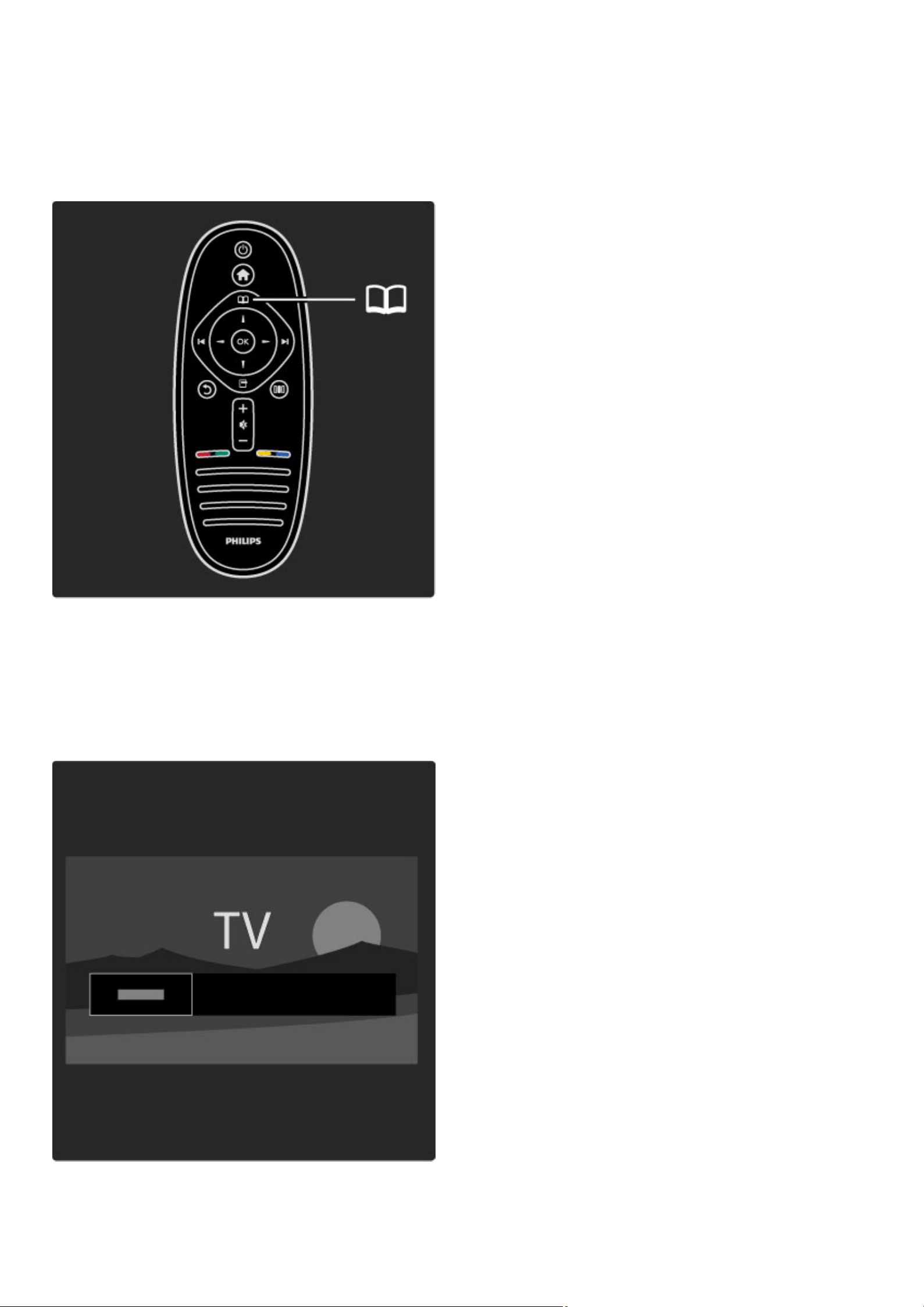
Menu przegl!dania umo"liwia znalezienie okre#lonego kana$u na li#cie
kana$ów, programu telewizyjnego w ekranowym przewodniku
telewizyjnym lub strony teletekstu.
Naci!nij przycisk e, aby otworzy" menu przegl#dania.
Dokonaj wyboru za pomoc# przycisków nawigacyjnych i naci!nij
przycisk OK.
Aby wyj!" z menu przegl#dania, naci!nij ponownie przycisk e.
Wyszukiwanie zawarto!ci
Podczas ogl#dania telewizji menu przegl#dania umo$liwia dost%p do
listy kana&ów, przewodnika telewizyjnego lub teletekstu.
W przypadku wybrania innych funkcji w menu g&ównym, takich jak
przegl#danie komputera (Przegl#daj PC) lub urz#dzenia USB
(Przegl#daj USB), mo$na za pomoc# menu przegl#dania odszuka"
zdj%cie, muzyk% lub film zapisany w pami%ci komputera lub
urz#dzenia USB.
Lista programów
Na li#cie kana$ów widoczne s! kana$y telewizyjne i stacje radiowe
zaprogramowane w telewizorze.
Podczas ogl#dania telewizji naci!nij przycisk e, aby otworzy" menu
przegl#dania i wybierz opcj% Lista kana"ów. Przejd' do kana&u lub
stacji i naci!nij przycisk OK, aby w&#czy" wybrany kana& lub stacj%
radiow#.
Naci!nij przycisk b (Wstecz), aby zamkn#" list% kana&ów, nie
zmieniaj#c kana&u.
Opcje listy kana"ów
Gdy na ekranie wy!wietlana jest lista kana&ów, mo$esz nacisn#"
przycisk o (Opcje) w celu wybrania nast%puj#cych opcji:
• Wybierz list%
• Zaznacz jako ulubione
• Ponown. uporz.
• Nowa nazwa
• Ukryj kana&
• Poka$ ukryte kana&y
Lista wyboru
U$yj tej opcji, aby wybra" kana&y, które maj# by" widoczne na li!cie
kana&ów. Lista wyboru okre!la kana&y, które b%d# dost%pne podczas
ogl#dania telewizji (mo$na je b%dzie prze&#cza" za pomoc#
przycisków W i X).
Oznacz jako ulubione
Po pod!wietleniu kana&u na li!cie kana&ów mo$esz oznaczy" go jako
ulubiony.
Zapoznaj si% z cz%!ci# Korzystanie z telewizora > Ogl#danie
telewizji > Ulubione kana"y
Ponowne uporz#dkowanie
Mo$na zmieni" kolejno!" kana&ów na li!cie.
1 Naci!nij przycisk o (Opcje) i wybierz opcj% Ponown. uporz., aby
zmieni" kolejno!" kana&ów.
2 Pod!wietl kana& i naci!nij przycisk OK.
3 Zmie( dowolnie kolejno!" kana&ów za pomoc# przycisków
nawigacyjnych. Ewentualnie wprowad' nowy numer kana&u
bezpo!rednio za pomoc# przycisków numerycznych.
4 Naci!nij przycisk OK, aby potwierdzi" pozycj%. Istnieje mo$liwo!"
wstawienia kana&u lub zamiany miejscami z innym kana&em.
Mo$esz pod!wietli" inny kana& i wykona" te same czynno!ci.
Aby zako(czy" zmian% kolejno!ci, naci!nij przycisk o (Opcje) i
wybierz opcj% Wyj!cie.
Zmiana nazwy
Mo$liwa jest zmiana nazwy kana&u na li!cie kana&ów.
1 Na li!cie kana&ów pod!wietl kana&, którego nazw% chcesz zmieni".
2 Naci!nij przycisk o (Opcje) i wybierz opcj% Nowa nazwa, aby
zmieni" nazw% kana&u. Tekst mo$na wprowadzi" bezpo!rednio za
pomoc# przycisków na pilocie zdalnego sterowania lub otwieraj#c
pe&n# klawiatur% w górnej cz%!ci menu wprowadzania tekstu.
26 Korzystanie z telewizora / Menu
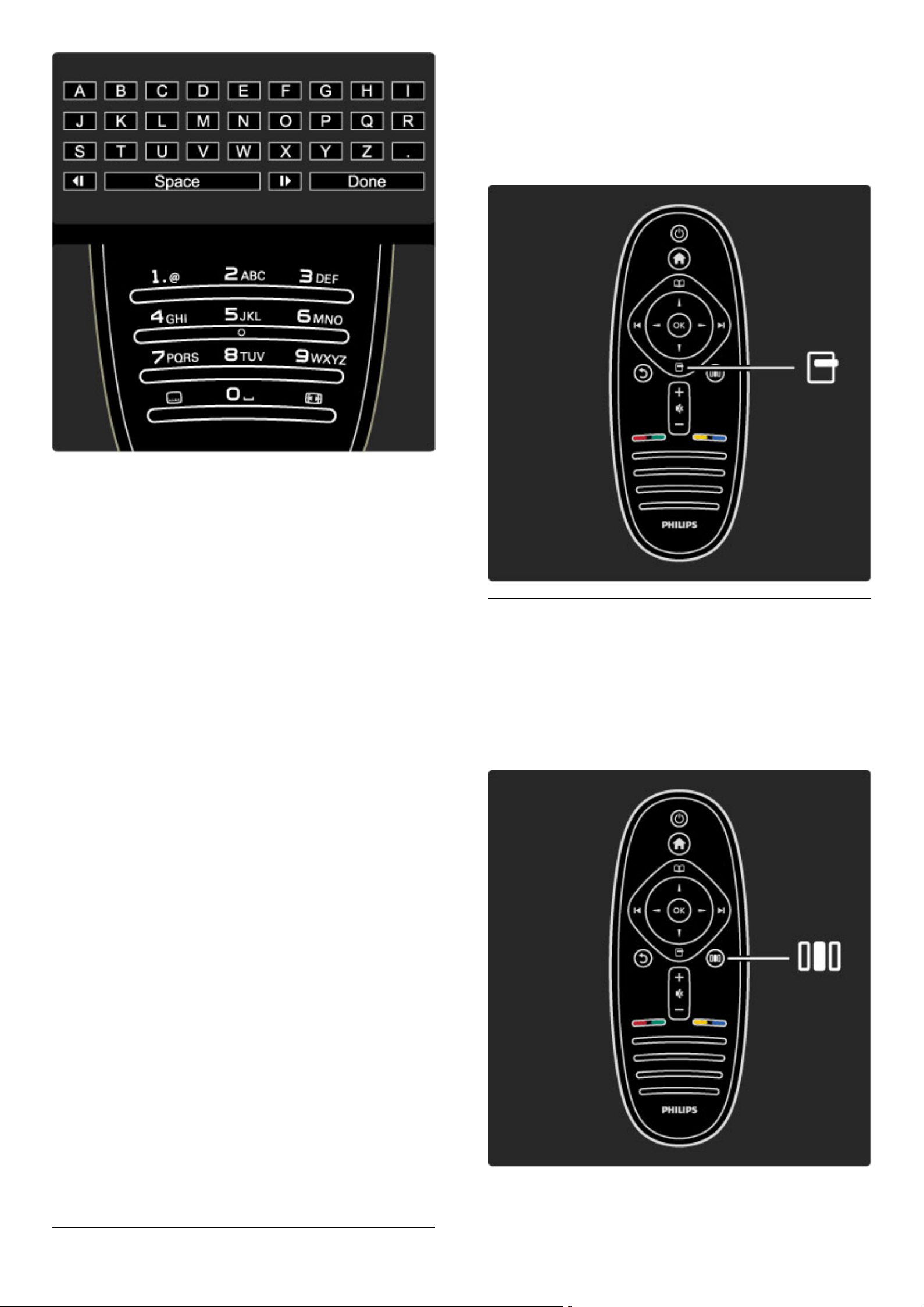
Wprowadzanie tekstu za pomoc! przycisków na pilocie
Za pomoc! przycisków nawigacyjnych ustaw kursor na tek"cie.
Naci"nij przycisk b (Wstecz), aby usun!# znak.
Aby wprowadzi# tekst, u$yj przycisków na pilocie podobnie jak w
przypadku edycji wiadomo"ci SMS. U$yj przycisku 1, aby wybra# znak
specjalny. Wybierz opcj% Kasuj, aby usun!# znak.
Wybierz opcj% Wykonane, aby zako&czy# czynno"# zmiany nazwy.
Wprowadzanie tekstu za pomoc! klawiatury ekranowej
Aby otworzy# klawiatur% ekranow! w górnej cz%"ci menu
wprowadzania tekstu, naci"nij przycisk OK, gdy b%dzie miga' kursor
na tek"cie.
Za pomoc! przycisków nawigacyjnych pod"wietl $!dany znak i
naci"nij przycisk OK, aby go wprowadzi#. W celu usuni%cia znaku
naci"nij przycisk b (Wstecz) lub pod"wietl symbol ! i naci"nij
przycisk OK.
Aby prze'!czy# du$e litery na ma'e lub na zestaw znaków specjalnych,
naci"nij przycisk W (Nast%pny) lub X (Poprzedni).
Aby zmieni# znak w linii tekstu, umie"# na nim kursor i u$yj klawiszy
z i Z, które znajduj! si% po obu stronach spacji na klawiaturze
ekranowej.
Aby zamkn!# klawiatur% ekranow!, pod"wietl klawisz Wykonane i
naci"nij przycisk OK.
Ukryj kana"
Istnieje mo$liwo"# ukrycia kana'u na li"cie kana'ów. Podczas
przegl!dania kana'ów ukryty kana' jest pomijany.
1 Na li"cie kana'ów pod"wietl kana', który chcesz ukry#.
2 Naci"nij przycisk o (Opcje) i wybierz opcj% Ukryj kana". Kana'
zostanie ukryty po zamkni%ciu listy kana'ów.
Wy#wietlanie ukrytych kana"ów
Mo$liwe jest przywo'anie i ponowne pokazanie wszystkich ukrytych
kana'ów.
1 Na li"cie kana'ów naci"nij przycisk o (Opcje) i wybierz opcj%
Poka$ ukryte kana"y. Na li"cie kana'ów stan! si% widoczne wszystkie
kana'y.
2 Naci"nij przycisk o (Opcje) i wybierz opcj% Poka$ kana"y, aby
pokaza# dotychczas ukryte kana'y.
Ewentualnie, je"li chcesz, aby dotychczas ukryte kana'y pozosta'y
nadal ukryte, naci"nij przycisk o (Opcje) i wybierz opcj% Wyj#cie.
Menu opcji zapewnia dost!p do ustawie" dotycz#cych zawarto$ci
wy$wietlanej na ekranie. W zale%no$ci od wy$wietlanej zawarto$ci w
menu opcji dost!pne s# ró%ne ustawienia.
Naci"nij w dowolnej chwili przycisk o (Opcje), aby wy"wietli#
dost%pne opcje.
Aby wyj"# z menu opcji, naci"nij ponownie przycisk o.
s Ustaw
Menu ustawie" umo%liwia szybkie dostosowanie ustawie" obrazu,
d&wi!ku i funkcji Ambilight.
Naci"nij przycisk s, aby otworzy# menu ustawie&.
Dokonaj wyboru za pomoc! przycisków nawigacyjnych i naci"nij
przycisk OK.
Aby wyj"# z menu ustawie&, naci"nij ponownie przycisk s.
Korzystanie z telewizora / Menu 27
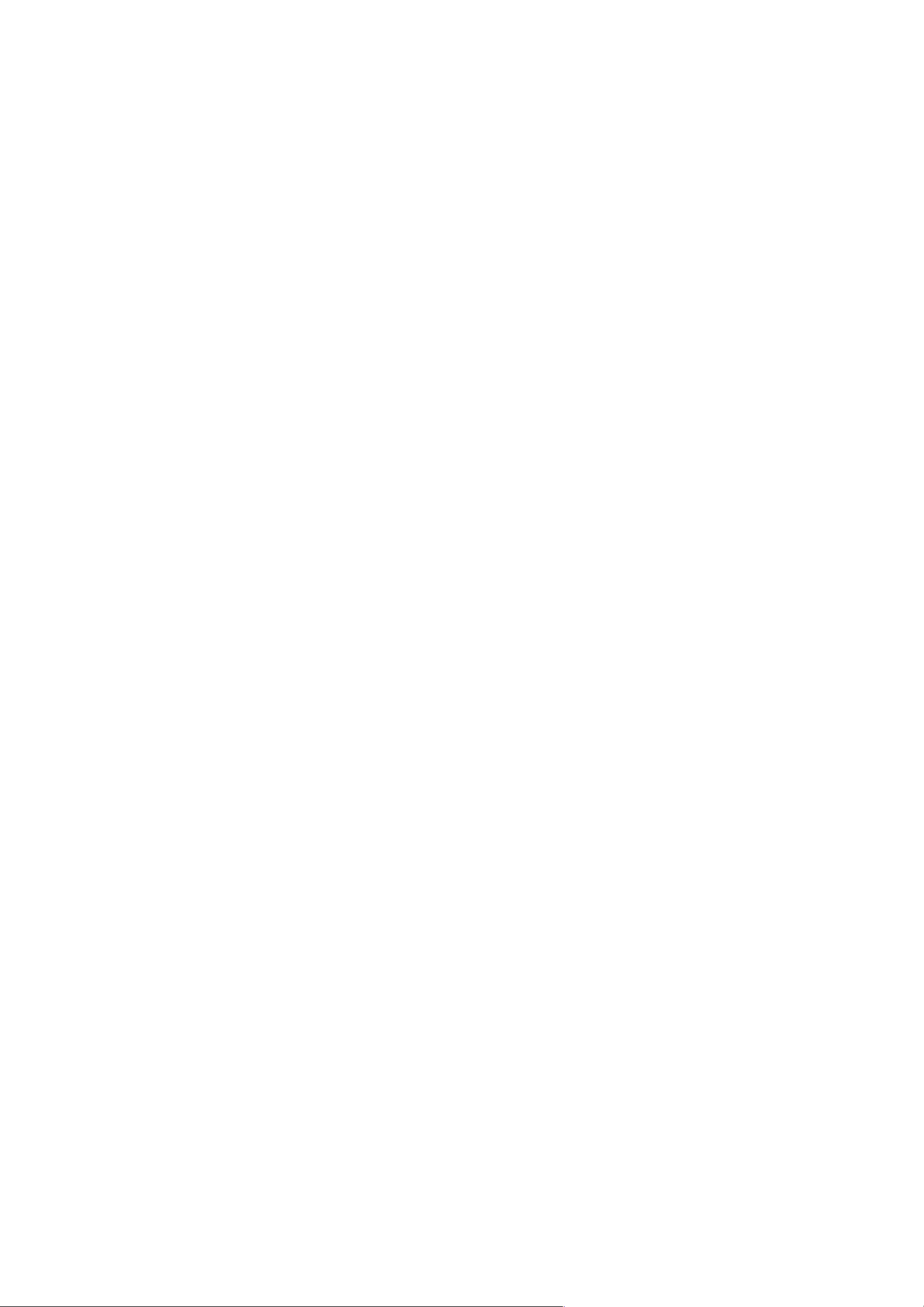
Cechy:
W menu ustawie! mo"na szybko zwi#kszy$ lub zmniejszy$ dynamik#
dzia%ania funkcji Ambilight, dostosowa$ format obrazu, przesun&$
obraz w gór#, aby poprawi$ widoczno'$ napisów dialogowych albo –
w zale"no'ci od ogl&danej zawarto'ci – wybra$ jedno z
zaprogramowanych ustawie! obrazu lub d(wi#ku. Je'li do telewizora
pod%&czony jest zestaw kina domowego, który udost#pnia swoje
ustawienia d(wi#ku za po'rednictwem funkcji EasyLink, mo"liwy jest
równie" ich wybór.
W menu ustawie! mo"na dostosowa$ nast#puj&ce ustawienia:
• Ambilight W%. lub Wy%.
• Dynamiczny Ambilight
• Format obrazu
• Nastawy obrazu (wst#pnie zaprogramowane)
• Nastawy d(wi#ku (wst#pnie zaprogramowane)
• G%o'niki
• Surround
• Zmiana obrazu
Ambilight
Wi#cej informacji na temat ustawie! funkcji Ambilight mo"na znale($
w cz#'ci Pomoc > Korzystanie z telewizora > Korzystanie z funkcji
Ambilight.
Format obrazu
Wi#cej informacji na temat ustawie! formatu obrazu mo"na znale($
w cz#'ci Pomoc > Korzystanie z telewizora > Ogl!danie telewizji >
Format obrazu.
Inteligentny obraz i d"wi#k
Istnieje mo"liwo'$ wyboru jednego ze wst#pnie zdefiniowanych
ustawie!, które najlepiej odpowiada ogl&danej zawarto'ci.
Wi#cej informacji na temat inteligentnych ustawie! mo"na znale($ w
cz#'ci Pomoc > Korzystanie z telewizora > Ogl!danie telewizji >
Inteligentne ustawienia
G$o%niki
Je'li chcesz, aby d(wi#k by% emitowany przez g%o'niki telewizora,
zamknij Pomoc, naci'nij przycisk s (Ustaw) i wybierz opcj#
G$o%niki, a nast#pnie opcj# TV.
Wybierz opcj# Wzmacniacz, je'li chcesz, aby d(wi#k by% emitowany
przez g%o'niki pod%&czonego zestawu kina domowego lub
wzmacniacza.
Ustawienia te czasowo zast&pi& ustawienia EasyLink.
d"wi#k przestrzenny
Je'li chcesz, aby telewizor automatycznie prze%&cza% si# do
najlepszego trybu d(wi#ku przestrzennego (w zale"no'ci od
odbieranego programu), zamknij Pomoc, naci'nij przycisk s
(Ustaw), wybierz opcj# Surround i ustawienie W$.
Zmiana obrazu
W zale"no'ci od wy'wietlanej zawarto'ci mo"liwe jest przesuni#cie
obrazu na ekranie w kierunku pionowym lub poziomym. Mo"na np.
przesun&$ obraz do góry, aby widoczne by%y ca%e napisy dialogowe.
Podczas ogl&dania telewizji naci'nij przycisk s (Ustaw), wybierz
opcj# Zmiana obrazu, a nast#pnie naci'nij przycisk OK. Przesu!
obraz za pomoc& przycisków nawigacyjnych. Naci'nij przycisk OK,
aby zako!czy$ czynno'$ przesuwania.
28 Korzystanie z telewizora / Menu
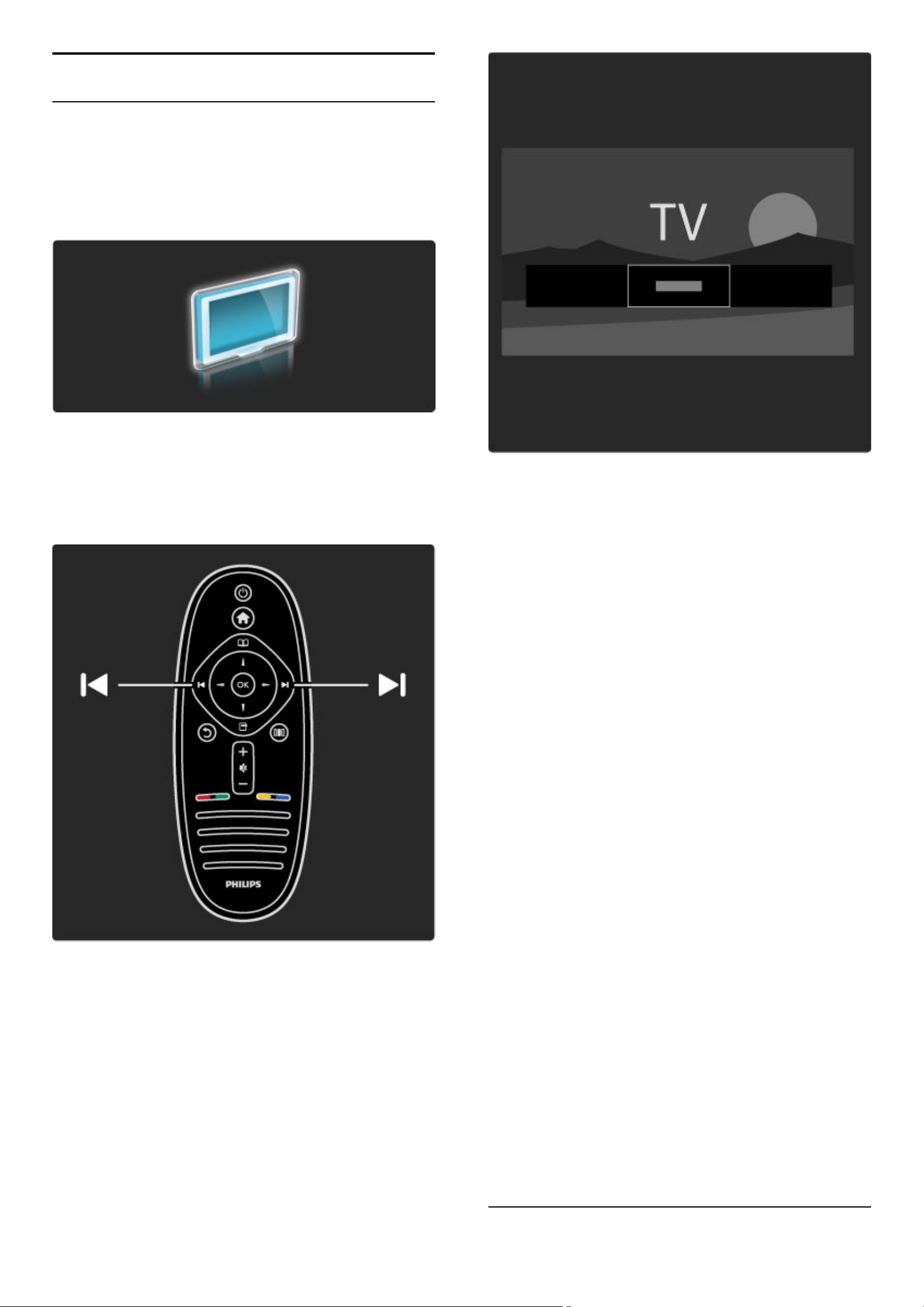
2.3 Ogl!danie telewizji
Prze"!czanie kana"ów
Aby ogl!da" telewizj# i prze$!cza" kana$y telewizyjne, upewnij si#, %e
w menu g$ównym zosta$a wybrana funkcja Ogl!danie telewizji.
Aby ogl!da" telewizj#, naci&nij przycisk h, wybierz opcj# Ogl!danie
telewizji i naci&nij przycisk OK.
Aby prze$!cza" kana$y telewizyjne, naciskaj przycisk W lub X na
pilocie zdalnego sterowania. W celu wybrania okre&lonego kana$u
mo%esz u%y" przycisków numerycznych (je&li znasz jego numer) lub
pos$u%y" si# list! kana$ów.
Aby powróci" do poprzedniego kana$u, naci&nij przycisk b (Wstecz).
Lista programów
Aby otworzy" list# kana$ów podczas ogl!dania telewizji, naci&nij
przycisk e w celu otwarcia menu przegl!dania. Wybierz opcj# Lista
kana"ów i naci&nij przycisk OK. Wybierz kana$ za pomoc! przycisków
nawigacyjnych i naci&nij przycisk OK, aby prze$!czy" na wybrany
kana$.
Aby zamkn!" okno listy kana$ów, nie zmieniaj!c kana$u, naci&nij
przycisk b (Wstecz).
Strony listy kana"ów
Lista kana$ów mo%e sk$ada" si# z kilku stron. Aby wy&wietli" nast#pn!
lub poprzedni! stron# listy kana$ów, naci&nij przycisk W lub X.
Mo%liwa jest zmiana kolejno&ci lub nazw kana$ów, a tak%e oznaczenie
danego kana$u jako ulubionego. Wi#cej informacji na temat listy
kana$ów mo%na znale'" w cz#&ci Pomoc > Korzystanie z telewizora
> Menu > Przegl!daj e.
Kana"y radiowe
Je&li na danym obszarze dost#pne s! cyfrowe stacje radiowe, zostan!
one zainstalowane podczas procesu instalacji. Kana$y radiowe
prze$!cza si# w taki sam sposób jak kana$y telewizyjne. W ramach
instalacji kana$ów DVB-C stacje radiowe s! zwykle programowane na
kana$ach od numeru 1001 wzwy%.
Opcje ogl!dania kana"ów telewizyjnych
W przypadku odbioru telewizji cyfrowej mo!liwe jest wy"wietlanie
informacji o aktualnie ogl#danym lub nast$pnym programie, w%#czanie
lub wy%#czanie napisów dialogowych, a nawet wy"wietlanie informacji
diagnostycznych dotycz#cych danego kana%u.
Podczas ogl!dania telewizji naci&nij przycisko (Opcje), aby wybra"
dost#pn! opcj#.
Program
Ta opcja umo%liwia wy&wietlenie informacji o aktualnie ogl!danym
lub nast#pnym programie na danym kanale. U%yj przycisków
nawigacyjnych, aby przewin!" tekst lub przej&" do nast#pnej
kolumny.
Stan
Na stronie statusu wy&wietlane s! informacje, których tre&" zale%y od
odbieranego sygna$u telewizyjnego. Mo%na wykorzysta" je do
poprawy jako&ci sygna$u lub w celu sprawdzenia dost#pno&ci
okre&lonych us$ug.
Wybór wideo
Niektóre kana$y telewizji cyfrowej oferuj! przekaz wielu sygna$ów
wideo (tzw. przekaz wielowej&ciowy) w postaci ró%nych punktów lub
k!tów widzenia kamery w ramach jednej relacji lub ró%nych
programów w ramach jednego kana$u. Telewizor wy&wietla wtedy
komunikat o dost#pno&ci tego typu kana$ów. Je&li s! one dost#pne,
naci&nij przycisk o (Opcje) i wybierz opcj# Wybór wideo, aby
dokona" stosownego wyboru.
Ulubione kana"y
Korzystanie z telewizora / Ogl!danie telewizji 29
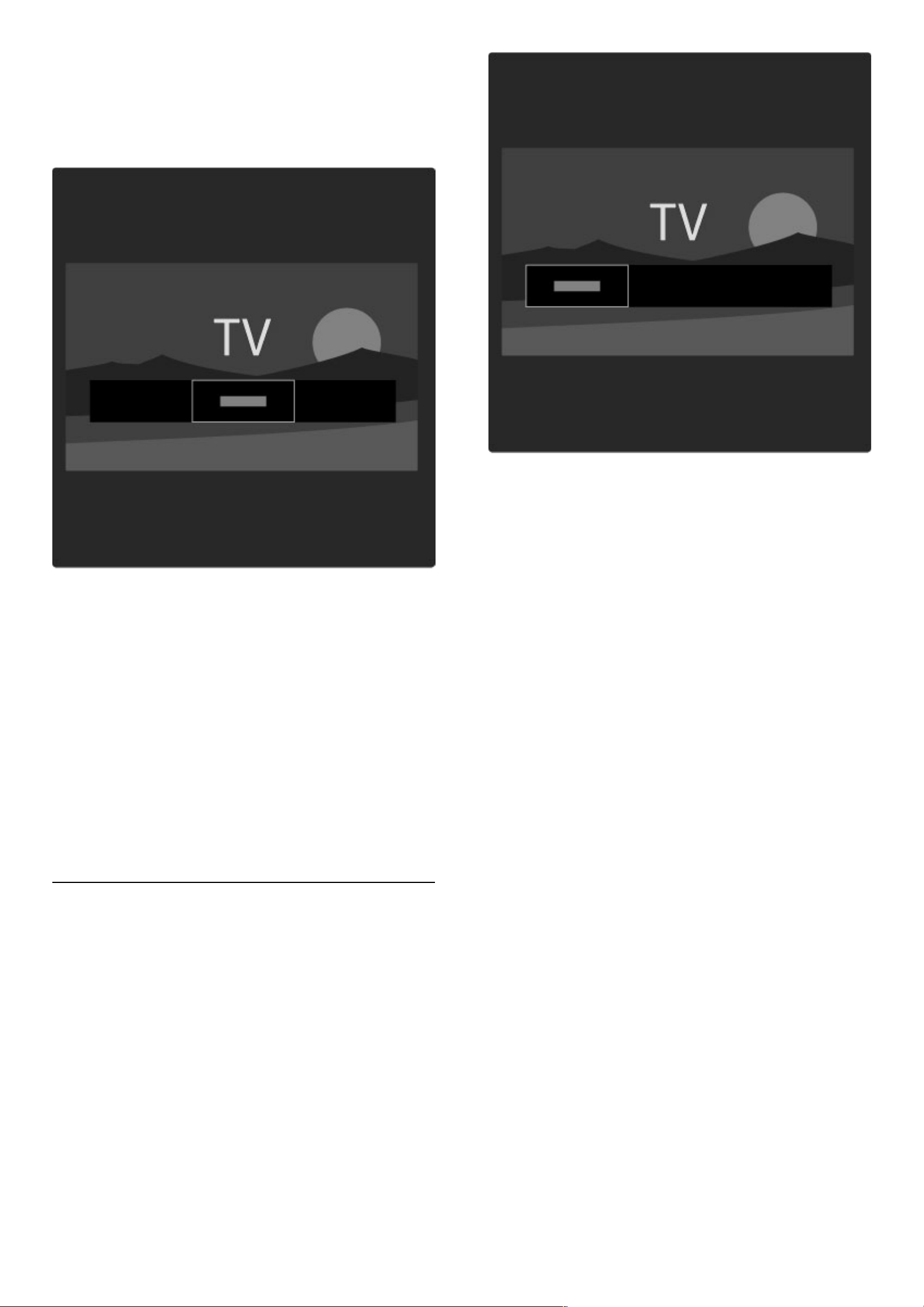
Na li!cie kana"ów mo#na zaznaczy$ wybrane kana"y jako swoje ulubione.
Mo#liwe jest równie# ustawienie listy kana"ów w taki sposób, aby
wy!wietlane by"y na niej tylko ulubione kana"y.
Aby otworzy! list! kana"ów podczas ogl"dania telewizji, naci#nij
przycisk e (Przegl"daj) na pilocie zdalnego sterowania.
Oznaczanie ulubionego kana"u
Podczas ogl"dania telewizji naci#nij przycisk e, aby otworzy! menu
przegl"dania. Wybierz opcj$ Lista kana"ów i naci#nij przycisk OK.
Przejd% do kana&u, który chcesz oznaczy! jako ulubiony i naci#nij
przycisk o (Opcje). Wybierz opcj$ Zaznacz jako ulubione. Na li#cie
kana&ów ulubiony kana& zostanie oznaczony symbolem F.
Aby usun"! oznaczenie ulubionego kana&u, skorzystaj z opcji
Odznacz ulubione.
Ogl#danie tylko ulubionych kana"ów
Mo'liwe jest takie ustawienie listy kana&ów, aby wy#wietlane by&y na
niej tylko ulubione kana&y.
Gdy na ekranie wy#wietlana jest lista kana&ów, naci#nij przycisk o
(Opcje) i wybierz opcj$ Wybierz list!. Wybierz z listy opcj$
Ulubione programy i naci#nij przycisk OK.
Wybór listy Ulubione programy powoduje, 'e podczas przegl"dania
kana&ów widoczne s" tylko ulubione programy.
Przewodnik telewizyjny
Przewodnik telewizyjny to wy!wietlane na ekranie informacje o
zawarto!ci i godzinach emisji programów telewizyjnych. Mo#liwe jest
ustawienie przypomnienia o rozpocz%ciu programu lub wybieranie
programów wed"ug ich gatunku.
Przewodnik jest dostarczany przez nadawców telewizji cyfrowej lub przez
serwis internetowy Net TV.
Aby otworzy! przewodnik telewizyjny podczas ogl"dania telewizji,
naci#nij przycisk e w celu otwarcia menu przegl"dania. Wybierz
opcj$ Przewodnik telewizyjny i naci#nij przycisk OK.
Aby zamkn"! okno przewodnika telewizyjnego bez zmiany
ustawienia, naci#nij przycisk b (Wstecz).
Pierwsze u$ycie
Przy pierwszym otwarciu przewodnika telewizyjnego telewizor
przeszukuje wszystkie kana&y telewizyjne pod k"tem informacji do
przewodnika. Mo'e to zaj"! kilka minut. Dane te zostaj" zapisane w
telewizorze. Zapoznaj si$ równie' z informacjami dotycz"cymi opcji
Aktualizuj program telewizyjny w cz$#ci dotycz"cej przewodnika
telewizyjnego.
Opcje przewodnika telewizyjnego
Wybierz program za pomoc" przycisków nawigacyjnych i naci#nij
przycisk o (Opcje), aby skorzysta! z nast$puj"cych opcji:
• Ustaw przypomnienie
Aby ustawi! ekranowe przypomnienie o rozpocz$ciu programu,
wybierz opcj$ Ustaw przypomnienie i naci#nij przycisk OK. Program
zostanie oznaczony symbolem ©. Aby anulowa! przypomnienie,
wybierz opcj$ Usu% przypomnienie i naci#nij przycisk OK.
• Zmie% dzie%
Wy#wietlanie programów z poprzedniego lub nast$pnego dnia.
• Wi!cej informacji
Wy#wietlanie szczegó&owych informacji i streszczenia programu.
• Szukaj wg gatunku
Wy#wietlanie wszystkich programów wybranych wed&ug gatunku.
• Zaplanowane przypomnienia
Po ustawieniu przypomnienia mo'liwe jest wy#wietlenie listy
wszystkich zaplanowanych przypomnie(.
• Aktualizuj program telewizyjny
Po dokonaniu pierwszego wyszukiwania telewizor zapisuje dane
przewodnika telewizyjnego w swojej pami$ci. W przypadku
dokonania aktualizacji, ponownej instalacji lub zmiany kolejno#ci
kana&ów konieczna jest równie' aktualizacja tych danych.
30 Korzystanie z telewizora / Ogl"danie telewizji
